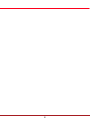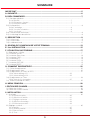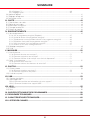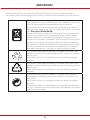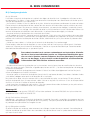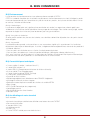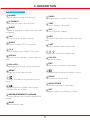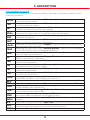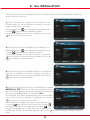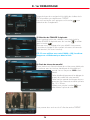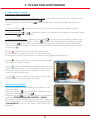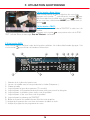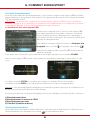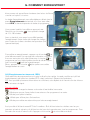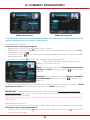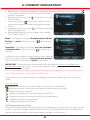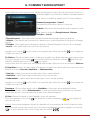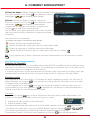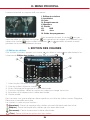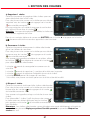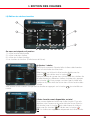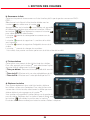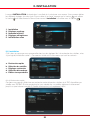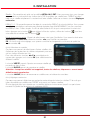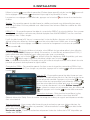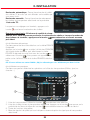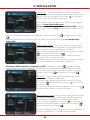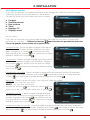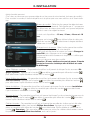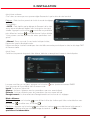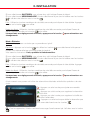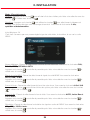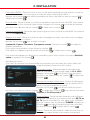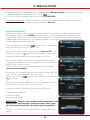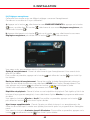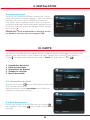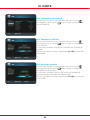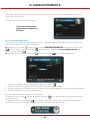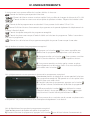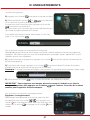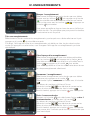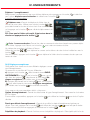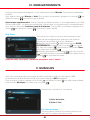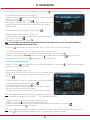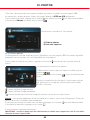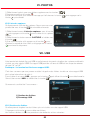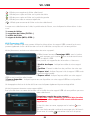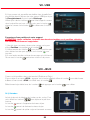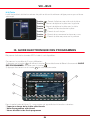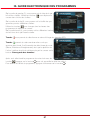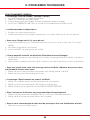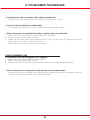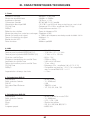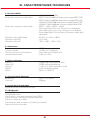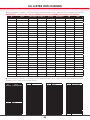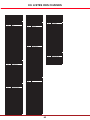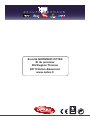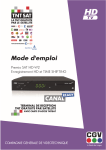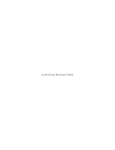Download Notice d`utilisation
Transcript
Notice d’utilisation ORS 9972-HD Terminal Satellite Numérique enregistreur HAUTE DEFINITION avec lecteur de carte TNTSAT Réf : 709972 ORS9972-HD CANAL READY- 22/12/10 2 SOMMAIRE IMPORTANT..................................................................................................................................5 A. GARANTIE.................................................................................................................................6 B. BIEN COMMENCER.................................................................................................................7 B.1) Consignes générale............................................................................................................................... 7 B.1.a) Sécurité............................................................................................................... 7 B.1.b) Précautions d’emploi............................................................................................ 7 B.1.c) Réception satellite................................................................................................ 7 B.2) Environnement...................................................................................................................................... 8 B.2.a) L’emballage......................................................................................................... 8 B.2.b) Les piles et batteries........................................................................................... 8 B.2.c) Le produit........................................................................................................... 8 B.3) Caractéristiques techniques................................................................................................................... 8 B.4) Au déballage de votre terminal............................................................................................................... 8 C. DESCRIPTION..........................................................................................................................9 C.1) La face avant........................................................................................................................................ 9 C.2) La face arrière....................................................................................................................................... 9 C.3) La télécommande............................................................................................................................... 10 D. SCHEMA DE CONNEXION DE VOTRE TERMINAL.............................................................13 E. 1ère INSTALLATION..............................................................................................................15 F. UTILISATION QUOTIDIENNE................................................................................................17 F.1) Sélectionner 1 chaîne........................................................................................................................... 17 F.2) La touche «AUDIO».............................................................................................................................. 17 F.3) La touche «Sous-titres»........................................................................................................................ 18 F.4) La touche «TEXT»................................................................................................................................. 18 F.5) La touche INFO.................................................................................................................................... 18 F.6) La touche ZOOM................................................................................................................................. 19 F.7) La touche CAPTURE............................................................................................................................ 19 F.8) La touche SLEEP................................................................................................................................. 19 G. COMMENT ENREGISTRER?.................................................................................................20 G.1) Guide d’enregistrement....................................................................................................................... 20 G.2) Enregistrement direct........................................................................................................................... 20 G.2) Enregistrement au travers de l’EPG...................................................................................................... 21 G.2.a) Mode affichage N°1........................................................................................... 22 G.2.b) Mode affichage N°2........................................................................................... 22 G.3) Enregistrement par Timer..................................................................................................................... 23 G.3.a) Liste de vos réservations.................................................................................... 25 G.4) Timeshift (Controle du direct)............................................................................................................... 25 H. MENU PRINCIPAL.................................................................................................................26 I. EDITION DES CHAINES..........................................................................................................26 I.1) Edition des chaînes............................................................................................................................... 26 I.2) Edition des chaînes favorites ................................................................................................................. 28 II. INSTALLATION.......................................................................................................................30 II.1) Installation............................................................................................................................................ 30 II.1.a) Recherche rapide................................................................................................ 30 II.1.b) Sélection du satellite........................................................................................... 31 II.1.c) Réglages recherche............................................................................................ 31 II.1.d) Sélection décrochage......................................................................................... 33 II.1.e) Edition transpondeurs.......................................................................................... 33 II.2) Réglages système................................................................................................................................ 35 II.2.a) Langues............................................................................................................. 35 II.2.b) Contrôle parental................................................................................................ 36 II.2.c) Date et Heure..................................................................................................... 37 II.2.d) Timer.................................................................................................................. 37 3 SOMMAIRE II.2.e) Réglages TV....................................................................................................... 39 II.2.f) Réglages menu ................................................................................................... 40 II.3) Nouveau logiciel?................................................................................................................................. 41 II.4) Réglages enregistreur........................................................................................................................... 42 II.5) Initialisation usine.................................................................................................................................. 43 III. CARTE....................................................................................................................................43 III.1) Consultations des droits....................................................................................................................... 43 III.2) Boite des messages............................................................................................................................ 43 III.3) Informations du terminal........................................................................................................................ 44 III.4) Changer le code PIN............................................................................................................................ 44 III.5) Niveau de moralité............................................................................................................................... 44 IV. ENREGISTREMENTS............................................................................................................45 IV.1) Vos enregistrements............................................................................................................................ 45 IV.1.a) Lire un programme enregistré (Playback)............................................................. 45 IV.1.b) Arrêter la lecture d’un programme enregistré....................................................... 46 IV.1.c) Déplacement curseur pendant la lecture d’un programme enregistré.................... 46 IV.1.d) Répétition d’une partie du programme enregistré................................................ 46 IV.1.e) Ajout de marque sur le programme enregistré..................................................... 47 IV.1.e) Actions sur vos listes d’enregistrements.............................................................. 47 IV.2) Réglages enregistreur.......................................................................................................................... 49 IV.3) Timer.................................................................................................................................................. 50 V. MUSIQUES..............................................................................................................................50 V.1) Liste de lecture.................................................................................................................................... 50 V.1.a) Comment écouter une musique?........................................................................ 51 V.1.b) Comment supprimer une musique?.................................................................... 51 V.1.c) Comment écouter de la musique sous fond de diaporama?................................. 51 V.2) Créer 1 liste de lecture......................................................................................................................... 51 V.2.a) Comment créer votre liste................................................................................... 51 V.2.b) Comment enlever des chansons de votre liste?................................................... 51 VI. PHOTOS.................................................................................................................................52 VI.1) Fichiers photos................................................................................................................................... 52 V.1.a) Comment visualiser une photo?.......................................................................... 52 V.1.b) Comment supprimer une photo?........................................................................ 52 VI.2) Liste des captures............................................................................................................................... 53 VII. USB........................................................................................................................................53 VII.1) Gestion des fichiers............................................................................................................................ 53 VII.2) Formatage USB.................................................................................................................................. 54 VII.2.a) Comment accéder aux informations de votre support?....................................... 54 VII.2.b) Comment formater votre support USB?............................................................. 54 VIII. JEUX.....................................................................................................................................55 IV.1) Sokoban............................................................................................................................................. 55 IV.2) Tetris................................................................................................................................................... 56 IX. GUIDE ELECTRONIQUE DES PROGRAMMES...................................................................56 X. PROBLEMES TECHNIQUES..................................................................................................58 XI. CARACTERISTIQUES TECHNIQUES...................................................................................60 XII. LISTES DES CHAINES.........................................................................................................62 4 IMPORTANT Prenez le temps de lire ce manuel utilisateur avant d’utiliser ce Terminal numérique satellite. Ce manuel contient des informations importantes concernant le fonctionnement de votre terminal. Recyclage de votre ancien appareil Votre appareil est conçu et fabriqué avec des matériaux et des composants de haute qualité qui peuvent être recyclés et réutilisés. Si un produit ou son emballage présente ce symbole avec une poubelle sur roues barrée d’une croix, ceci signifie qu’il tombe sous le coup de la Directive CE 2002/96/CE. Veuillez vous informer auprès de votre commune sur le système de tri sélectif mis en place pour les appareils électriques et électroniques. Veuillez respecter les prescriptions en vigueur et ne jetez pas vos appareils hors d’usage à la poubelle. La mise au rebut de votre ancien appareil dans le respect de ces prescriptions contribue à prévenir les conséquences négatives potentielles pour l’environnement et la santé. Les piles ne doivent pas être jetées à la poubelle avec vos déchets ménagers. Remettez-les à un point de collecte de piles usagées. Le symbole « Recyclage de matériaux » qui figure sur le carton d’emballage et sur le mode d’emploi signale que ces composants peuvent être recyclés. Ne les jetez donc pas à la poubelle comme des déchets ménagers normaux. Le symbole « Recyclage de matériaux » qui figure sur le carton d’emballage et sur le mode d’emploi signale que ces composants peuvent être recyclés. Ne les jetez donc pas à la poubelle comme des déchets ménagers normaux. Le symbole « Recyclage de matériaux » qui figure sur les éléments d’emballage en matière plastique signale que ces composants sont recyclables. Ne les jetez donc pas à la poubelle comme des déchets ménagers normaux. Ce symbole figurant sur l’emballage en carton signifie que l’entreprise qui a mis ce produit sur le marché participe financièrement à la collecte sélective des emballages. 5 A. GARANTIE Afin de faire exercer la garantie, vous devez contacter votre vendeur spécialisé ou le SAV OPTEX au 04 92 44 39 85. Une preuve d’achat vous sera demandée. En cas de dysfonctionnement, notre SAV vous indiquera la procédure à suivre : a) Le matériel neuf est garanti (pièces et main d’oeuvre) par OPTEX, dans les conditions et selon les modalités ci-après, contre tous les défauts de fabrication pendant une durée de 12 mois à compter de la date d’achat du matériel, la preuve d’achat faisant foi (pour les accessoires neufs (cordons, télécommande, carte TNTSAT, etc) : 3 mois à compter de la date d’achat). Nous vous recommandons donc de garder très précieusement votre facture d’achat ou ticket de caisse comme preuve de date d’achat. b) Les matériels ayant fait l’objet d’une réparation pendant la période de garantie visée ci-dessus sont garantis (pièces et Main d’oeuvre) par OPTEX jusqu’à la dernière de ces deux dates : expiration de la durée de garantie visée ci-dessus ou trois (3) mois à compter de l’intervention OPTEX. Cette garantie s’applique pour autant que le matériel ait été utilisé dans des conditions normales et conformément à sa destination. c) Pendant cette période de garantie de 12 mois, le terminal défectueux sera réparé gratuitement. Le client devra néanmoins se rapprocher de son lieu d’achat afin de nous retourner le matériel défectueux dans un emballage adéquat avec l’ensemble des accessoires d’origine (les matériels endommagés durant le transport ne sont pas pris en charge au titre de la garantie) dans notre centre SAV. Au titre de cette garantie, votre matériel sera réparé ou échangé et renvoyé à la charge d’OPTEX à l’adresse de votre revendeur. Aucun matériel de prêt ne sera fourni pendant le délai de réparation. d) Avant d’expédier votre matériel dans notre SAV, n’oubliez pas de : •Indiquez à votre revendeur toutes vos coordonnées (nom, adresse, et numéro de téléphone...), •Assurez-vous que tous les accessoires sont inclus avec le matériel dans son emballage d’origine, •Joignez également une copie de la preuve d’achat de votre matériel. Le matériel bénéficie, en tout état de cause, de la garantie légale contre les conséquences des défauts ou vices cachés conformément aux articles 1641 et suivants du Code Civil. Information sur CANAL READY Votre terminal a été labelisé CANAL READY, cela signifie qu’il est compatible CANAL+ et/ou Canalsatellite sous réserve d’un abonnement à l’un de ces services. Le fonctionnement est très simple et transparent. Le changement ne se fera que dans le cas ou vous insérez une carte CANAL N°39 dans votre terminal. Dans ce cas précis, la liste des chaînes de votre terminal sera automatiquement actualisée dans le but d’avoir accès aux chaînes payantes. Remarque : Si c’est la 1ère fois que vous insérez votre carte CANAL+, il vous sera demandé d’insérer un code PIN différent de 0000 qui est celui par défaut de la carte. Retrouvez toutes les informations sur les sites : http://www.tntsat.tv et http://www.canalready.fr Produit exclusivement destiné à la vente en France métropolitaine, Corse comprise pour une exploitation en France métropolitaine, Corse comprise. 6 B. BIEN COMMENCER B.1) Consignes générale B.1.a) Sécurité L’utilisation du terminal de réception est sujette à des règles de sécurité visant à protéger les utilisateurs et leur environnement. Par ailleurs, si vous voulez que votre terminal de réception vous donne toute satisfaction quant à son bon fonctionnement, il est nécessaire : - de l’installer à l’intérieur à l’abri du soleil et de la pluie : évitez les températures extrêmement chaudes ou froides. Placez le terminal de réception et le bloc secteur loin des sources de chaleur telles que les radiateurs ou chauffages à gaz/électriques. Ne placez pas d’objets incandescents, par exemple des bougies, à proximité du terminal de réception. En cas d’orage, il est conseillé de retirer la prise d’antenne et la prise d’alimentation. Même si le terminal de réception et le téléviseur sont débranchés, ils peuvent être endommagés par la foudre. - de placer le terminal de réception dans un endroit sec et aéré. - de le protéger de l’humidité : mettez le terminal de réception à l’abri de la pluie, de l’humidité et de la poussière. Ne placez pas de plantes à proximité dont l’arrosage pourrait provoquer des projections de liquide. Si un liquide pénètre dans le terminal de réception ou le bloc secteur, débranchez les par la prise secteur et prévenez votre revendeur. - d’éviter les chocs violents : n’utilisez jamais le terminal de réception s’il est endommagé. Placez toujours votre terminal de réception sur une surface plane où il ne risque pas d’être soumis à de fortes secousses. N’ouvrez jamais le terminal de réception ! Il existe un risque de choc électrique. Toute intervention éventuelle doit être effectuée par un personnel qualifié. Raccordez le terminal sur le secteur conformément aux instructions d’installation de ce livret et aux indications portées sur l’étiquette d’identification apposée sur celui-ci (tension, courant, fréquence du réseau électrique). Par précaution, en cas de danger, la prise secteur sert de dispositif de sectionnement de l’alimentation 230V. Elle doit être aisément accessible. - de débrancher le terminal de réception par la prise secteur avant mise en place ou modification des branchements aux autres appareils ( Télévision, magnétoscope, lecteur de DVD... ) ou bien toute opération de nettoyage du terminal de réception. - de nettoyer le terminal de réception exclusivement à l’aide d’un chiffon doux légèrement humide. Ne jamais utiliser de détergents ou d’additifs chimiques. - de ne rien poser sur le terminal de réception (ce qui nuirait à une bonne aération) : Les fentes d’aération situées sur le boîtier protègent votre terminal de réception de la surchauffe. Ne placez aucun objet, tel qu’un morceau de tissu ou une feuille de papier, sur ces fentes. Si vous placez le terminal de réception dans un compartiment, veillez à laisser un espace d’au minimum 10 cm de chaque côté et de 20 cm à l’avant et à l’arrière du terminal de réception. - de le placer hors de portée des petits enfants : Les piles peuvent être avalées facilement par les petits enfants. Ne laissez donc pas la télécommande sans surveillance. Marquage CE OPTEX certifie que son terminal ORS 9972-HD est bien conforme à la norme EN60065 ainsi qu’aux directives européenne 2004/108/CE et 2006/95 CE.. B.1.b) Précautions d’emploi Interférences : ne placez pas le terminal de réception à proximité d’appareils susceptibles de provoquer des interférences électromagnétiques (par exemple des haut-parleurs). Cela peut perturber le fonctionnement du Terminal et provoquer une perturbation de l’image et du son. B.1.c) Réception satellite Si votre installation est ancienne, votre antenne et vos câblages risquent de ne pas convenir à une réception et diffusion numérique de qualité. Nous vous conseillons de prendre contact avec un professionnel antenniste afin qu’il vous fasse un bilan. 7 B. BIEN COMMENCER B.2) Environnement La préservation de l’environnement est une préoccupation essentielle d’OPTEX. OPTEX a la volonté d’exploiter des installations respectueuses de l’environnement et a choisi d’intégrer la performance environnementale dans l’ensemble du cycle de vie de ses produits, de la phase de fabrication à la mise en service, l’utilisation et l’élimination. B.2.a) L’emballage La présence du logo (point vert) signifie qu’une contribution est versée à un organisme national agréé, pour améliorer les infrastructures de récupération et de recyclage des emballages. Pour faciliter ce recyclage, veuillez respecter les règles de tri mises en place localement pour ce type de déchets. B.2.b) Les piles et batteries Si votre produit contient des piles ou des batteries, ces dernières doivent être déposées dans les points de collecte désignés. B.2.c) Le produit La poubelle barrée apposée sur le produit ou sur ses accessoires signifie qu’ils appartiennent à la famille des équipements électriques et électroniques. A ce titre, la réglementation européenne vous demande de procéder à sa collecte sélective : - Dans les points de distribution en cas d’achat d’un équipement équivalent. - Dans les points de collecte mis à votre disposition localement (déchetterie, collecte sélective, etc.). Ainsi, vous participez à la réutilisation et à la valorisation des Déchets d’Equipement Electriques et Electroniques qui peuvent avoir des effets potentiels sur l’environnement et la santé humaine. B.3) Caractéristiques techniques • 1 tuner satellite (1 entrée 1 sortie en fiche «F») • 1 sortie HDMI version 1.3 •1 sortie USB 2.0 (Enregistrement et lecture de fichier multimedia) • 2 prises péritel (TV et magnétoscope) • 1 sortie audio numérique S/PDIF (Optique) • 1 interrupteur arrière Marche/Arrêt • Capacité de 2000 chaînes • Décrochage régional pour sélectionner votre FRANCE 3 régionale • Affichage du menu en plusieurs langues • Recherche automatique et manuelle des chaînes du satellite ASTRA • Sous-titrage • EPG (Guide Electronique des programme) • Verrouillage parental • Possibilité de faire des listes favorites • Fonction ZOOM B.4) Au déballage de votre terminal Vous trouverez : • Le terminal numérique satellite haute définition avec lecteur de carte TNTSAT • Ce manuel d’utilisation •1 cordon HDMI (1,5m) • La télécommande • 2 piles 1,5V • 1 carte TNTSAT valable pour une durée de 4ans 8 C. DESCRIPTION C.1) La face avant 1 3 2 4 1. POWER : Permet d’allumer ou de mettre en veille votre terminal. 2. CH : Permet de changer les chaînes de votre terminal sans la télécommande. 3. Afficheur qui vous indique le N° de la chaîne sélectionnée. 4. Entrée prévue pour la carte à puce TNTSAT. (A insérer la puce vers le bas) C.2) La face arrière 1 2 1. 2. 3. 4. 5. 6. 7. 8. 7 4 5 8 6 3 Entrée LNB IN : Entrée du câble coaxial provenant de votre parabole. Sortie IF OUT : Sortie du câble coaxial pour alimenter un démodulateur analogique. HDMI : Sortie HDMI version 1.3. Connectez le câble fournit de votre terminal à votre téléviseur. S/PDIF : Sortie audio numérique optique. Connectez un cordon optique à votre amplificateur possédant une sortie audio numérique optique. USB : Entrée/sortie USB2.0 qui permet d’enregistrer sur support USB. TV : Connectez un câble péritel de cette prise jusqu’à votre téléviseur. VCR : Connectez un câble péritel de cette prise à votre magnétoscope. ON/OFF : Interrupteur MARCHE/ARRET de votre terminal. Il permet de le couper du secteur. 9 C. DESCRIPTION C.3) La télécommande 1 13 2 14 3 15 6 18 7 20 8 21 9 11 10 22 19 17 23 4 5 24 12 25 10 C. DESCRIPTION C.3) La télécommande 1 POWER - Allume ou met en veille votre terminal. 2 V-FORMAT - Sélectionne le format de sortie vidéo. 3 SLEEP - Permet le réglage de la durée de mise en veille du terminal. 4 FAV - Affiche la liste des chaînes favorites. 5 GUIDE - Affiche les données EPG si disponible. 6 1à9 - Sélection directe des chaînes TV ou radios. 7 RECALL - Appel la liste des dernières chaînes sélectionnées. 8 VOL+/VOL- - Augmente ou diminue le volume du terminal. 9 MENU 14 RADIO - Bascule entre les chaînes TV et les radios. 15 TEXT - Affiche le Teletext si disponible. 16 SAT - Affiche la liste des satellites 17 INFO - Affiche les informations sur la chaîne sélectionnée. 18 LAST - Appel la dernière chaîne sélectionnée. 19 - Déplace le curseur de page en page. 20 CH+/CH- - Change de chaîne. 21 EXIT - Quitte le menu ou reviens au précédent 22 - Donne l’accès au menu principal. - Change entre le programme actuel et suivant 10 23 AUDIO - Affiche les paramètres audio - Change de chaîne ou de paramètre dans le menu 11 - Valide les options modifiées dans le menu - Affiche la liste des chaînes. 24 SOUS-TITRES - Affiche les sous-titres si disponibles. 25 SAT - Permet la sélection de différents satellites. 12 ENREGISTREMENT/PLAYBACK - Touches utilisées pour la partie multimedia du terminal 13 MUET - Rend le terminal muet. 11 C. DESCRIPTION C.4) L’afficheur du terminal Les informations ci-dessous vous décrivent les différents messages qui pourraient s’afficher sur l’afficheur de votre terminal. EdCH FAu SEt SCAn rEGI EdtP LAnG PArE tIME Au oSd otA Pur FAC CArd MP3 JPG CAPt FILE dISK SoKo tEtr EPG CHAn Indique que vous êtes dans le menu «Edition des chaînes». Permet différentes opérations sur les listes de chaînes. Indique que vous êtes dans le menu «Edition des chaînes favorites». Permet la création de liste favorite de chaînes. Indique que vous êtes dans le menu «Installation». Permet différentes opérations pour l’installation de votre terminal,initialisation, réglages... Indique que vous êtes dans le menu «Recherche des chaînes». Permet d’accéder au menu recherche rapide, sélection du satellite et recherche automatique. Indique que vous êtes dans le menu «Sélection décrochage». Permet la sélection de la chaîne France 3 régional. Indique que vous êtes dans le menu «Edition transpondeurs». Permet différentes opérations sur la liste des transpondeurs (Fréquences) Indique que vous êtes dans le menu «Langues». Permet la sélection des différentes langues : du menu, audio, sous-titres... Indique que vous êtes dans le menu «Contrôle parental». Permet l’accès aux réglages du code PIN et des fonctions de verrouillage du terminal. Indique que vous êtes dans le menu «Date et Heure». Permet l’accès aux réglages de la date et de l’heure de votre terminal. Indique que vous êtes dans le menu «Réglages TV». Permet l’accès aux réglages des différents paramètres liés au téléviseur. Indique que vous êtes dans le menu «Réglages menu». Permet le réglage du menu de votre terminal (Transparence....) Indique que vous êtes dans le menu «Nouveau logiciel». Permet la recherche manuelle de nouvelle version de logiciel par satellite. Indique que vous êtes dans le menu «Réglages enregistreur». Permet l’accès aux réglages de l’enregistrement. Indique que vous êtes dans le menu «Initialisation usine». Permet de faire une initialisation d’usine de votre terminal. Indique que vous êtes dans le menu «Carte». Permet l’accès aux information de votre carte TNTSAT ou CANAL+. (Consultations de votre droits...) Indique que vous êtes dans le menu «Musiques». Permet l’accès à vos fichiers MP3. Indique que vous êtes dans le menu «Photos». Permet l’accès à vos fichiers JPEG. Indique que vous êtes dans le menu «Liste des captures». Permet l’accès aux captures d’images réalisées avec votre terminal. Indique que vous êtes dans le menu «Gestion des fichiers». Permet la gestion des fichirs stockés sur votre support USB. Indique que vous êtes dans le menu «Support USB». Permet l’accès aux informations de votre support USB mais également au formatage de celui-ci. Indique que vous êtes dans le menu «Jeux/Sokoban». Permet l’accès au jeu nommé Sokoban. Indique que vous êtes dans le menu «Jeux/Tetris». Permet l’accès au jeu nommé Tetris. Indique que vous êtes dans le menu «Guide des programmes». Permet l’accès au guide électronique des programmes pour effectuer des réservations... Indique que la liste des chaînes est actuellement affichée à l’écran. 12 D. SCHEMA DE CONNEXION DE VOTRE TERMINAL CONNEXION PARTIE CABLE COAXIAL et CORDON PERITEL Connexion avec appareil enregistreur (Magnétoscope ou graveur DVD) Magnétoscope ou graveur DVD Parabole orientée sur le satellite ASTRA 19,2° EST cordon péritel câble coaxial cordon péritel Téléviseur Connexion avec 1 démodulateur analogique Magnétoscope ou graveur DVD Parabole orientée sur le satellite ASTRA 19,2° EST câble coaxial câble coaxial SAT Téléviseur Démodulateur analogique Remarque importante : Lorsque vous enregistrez sur ce type de produit, il ne faut pas oublier de préciser sur l’appareil qui enregistre de bien sélectionner la source AV ou EXT. (Pour enregistrer le signal provenant de la prise péritel et non le tuner même de l’appareil). 13 D. SCHEMA DE CONNEXION DE VOTRE TERMINAL CONNEXION PARTIE AUDIO NUMERIQUE (S/PDIF) cordon coaxial S/PDIF Chaîne HIFI ou Amplificateur S/PDIF CONNEXION PARTIE HDMI et USB Pour bénéficier de la qualité haute définition de votre terminal, connectez le cordon HDMI fournit de votre terminal à votre téléviseur comme sur le schéma ci-dessous : □□ HDMI USB Cordon USB IMDH Cordon HDMI Disque dur ou clé USB Téléviseur Remarque importante : Lorsque vous enregistrez sur ce type de produit, il ne faut pas oublier de préciser sur l’appareil qui enregistre de bien sélectionner la source AV ou EXT. (Pour enregistrer la prise péritel et non le tuner même de l’appareil). En revanche, lorsque vous enregistrez les chaînes hertziennes analogiques, il faut préciser le numéro de la chaîne. (Pour TF1, N°1...) 14 E. 1ère INSTALLATION Ce menu a pour but de vous guidez durant le 1er démarrage de votre terminal. Suivez les différentes étapes décrites ci-dessous : 1) C’est le 1er écran qui s’affichera sur votre terminal. Vous pouvez régler sur cet écran différents paramètres comme la langue, l’audio et les sous-titres... Utilisez les touches pour changer de paramètres et les touches pour modifier les différentes valeurs. Lorsque vos réglages sont terminés, appuyez sur la touche pour passer à l’étape suivante. 2) Ce 2ème écran permet de régler la partie Réglages TV. Utilisez les touches pour changer de paramètres et les touches pour modifier les différentes valeurs. Lorsque vos réglages sont terminés, appuyez sur la touche pour passer à l’étape suivante ou appuyez sur la touche pour revenir au menu précédent. 3) Ce 3ème écran permet de régler l’heure de votre terminal. Lorsque vos réglages sont terminés, appuyez sur la touche pour passer à l’étape suivante ou appuyez sur la touche pour revenir au menu précédent. 4) Il est impératif que votre parabole soit orientée sur le satellite ASTRA 19,2° EST. Dans le cas où votre parabole est orientée sur un autre satellite, tourner la doucement jusqu’à ce que la barre nommée Q (Qualité) soit supérieur à 50%. Si les réglages par défaut qui apparaissent dans cette fenêtre sont corrects, il ne vous reste plus qu’à appuyer sur la touche pour lancer la recherche des chaînes. Sinon effectuer les réglages de votre choix en appuyant sur la touche pour afficher la liste d’option, les touches pour faire votre sélection et validez avec la touche . Lorsque la recherche des chaînes de la TNT disponibles par satellite avec TNTSAT est terminée, appuyez sur la touche pour mémoriser les chaînes réceptionnées. 15 E. 1er DEMARRAGE Le terminal aura alors recherché la totalité des chaînes de la TNT disponibles par satellite avec TNTSAT. Il ne vous reste plus qu’à appuyer sur la touche pour mémoriser les changements. 5) Sélection de FRANCE 3 régionale Après la mémorisation des chaînes, il vous faut choisir la chaîne FRANCE 3 régionale avec les touches et validez avec la touche . Rassurez-vous, ce réglage n’est pas définitif! Vous pourrez y accéder et changer à tout moment au travers du menu de votre terminal. (Voir dans la notice) PS : Si vous utilisez une carte CANAL+ (39), les décrochages ne s’afficheront pas dans la liste. 6) Choix du niveau de moralité Il vous faudra tout d’abord indiquer le mot de passe désiré puis le confirmer avec les touches numérique de votre télécommande. Le mot de passe «0000» étant interdit. Cette dernière étape permet le réglage du niveau de moralité de votre terminal. Cette fonction permet de bloquer des programmes d’un niveau de moralité qui varie de -10 à -18 ans. Utilisez pour cela les touches pour sélectionner l’option de votre choix. Vous pourrez alors avoir accès à l’offre de service TNTSAT. 16 F. UTILISATION QUOTIDIENNE F.1) Sélectionner 1 chaîne 3 méthodes sont disponibles -->Directement avec les touches numériques [0 à 9] : Il suffit d’appuyer sur le N° de la chaîne que vous désirez visualiser et d’appuyer sur la touche . Si vous n’appuyez pas sur la touche , le changement s’effectuera automatiquement après 5 secondes. -->Avec les touches : Appuyez sur l’une de ces touches pour changer de chaîne en zappant. -->Avec les touches et : Appuyez sur l’une de ces touches pour changer de chaîne puis valider avec la touche pour la visualiser. --> Avec la liste des chaînes : Appuyez sur la touche pour afficher la liste totale des chaînes. Vous pouvez déplacer le curseur avec les touches pour effectuer votre sélection de chaîne puis validez avec la touche . Vous pourrez voir apparaître un curseur sur le devant de la chaîne sélectionnée. Vous verrez apparaître l’image en arrière plan de votre liste. Pour enlever l’affichage de la liste, appuyez sur la touche . Touche : Permet de faire un tri de la liste des chaînes. La liste est triée à l’origine selon l’ordre de classement prévu. En appuyant sur cette touche, la liste sera triée par ordre alphabétique décroissant. Touche : Permet d’afficher soit toutes les chaînes gratuites soit toutes les chaînes payantes. Touche : Permet d’effectuer une recherche de chaîne dans la liste totale des chaînes. Il suffit pour cela d’indiquer les 1ères lettres de la chaîne à rechercher à l’aide des touches numériques de votre télécommande. Touche : Permet d’afficher les informations de la chaîne sélectionnée comme la fréquence, la polarité... F.2) La touche «AUDIO» Cette touche permet de basculer entre les différents mode audio disponibles. Utilisez les touches pour sélectionner la langue de votre choix puis validez avec la touche . Utilisez les touches pour changer de mode. Vous aurez le choix entre STEREO, GAUCHE, DROITE ou MONO. Si la chaîne possède une piste audio en AC3 (Dolby Digital) ou AC3+ (Dolby Digital +), vous pourrez voir apparaître la mention «Français[AC3]». Dans ce cas, seule la sortie S/PDIF sera alimentée. 17 F. UTILISATION QUOTIDIENNE F.3) La touche «Sous-titres» Cette touche permet de faire la sélection des sous-titres. Appuyez sur la touche , puis utilisez les touches pour faire votre sélection et validez avec la touche . Pour arrêter les sous-titres, sélectionnez ARRET puis validez avec la touche . F.4) La touche «TEXT» Cette touche permet d’afficher le TELETEXT si celui-ci est disponible. Appuyez sur la touche , vous pourrez alors voir le TELETEXT s’affiché. Sinon, le message «Pas de Teletext» s’affichera. F.5) La touche INFO Cette touche permet d’afficher toutes les informations relatives à la chaîne sélectionnée. Appuyez 1 fois sur la touche pour afficher ce bandeau d’information. 4 3 1 10 9 5 11 8 7 2 1. Numéro de la chaîne ainsi que le nom. 2. Le nom du satellite avec le transpondeur de la chaîne (Fréquence...) 3. L’heure actuelle 4. Logo indiquant le type de programme. (TV ou radio) 5. Logo indiquant si le programme nécessite une carte pour pouvoir le décrypter. 6. Logo indiquant si plusieurs pistes audios sont disponibles. 7. Logo indiquant si des sous-titres sont disponibles. 8. Logo indiquant la présence de TELETEXT. 9. Barre de signal et de qualité indiquant l’état de votre réception. 10.Indique le programme en cours avec les heures de début et de fin. 11.Indique la progression du programme en cours. 18 6 F. UTILISATION QUOTIDIENNE Vous avez également la possibilité d’afficher le programme suivant dans le bandeau d’information en utilisant les touches Pour afficher le détail d’un programme, appuyez une 2ème fois sur la touche pour afficher les informations supplémentaires. F.6) La touche ZOOM Cette touche permet de faire un zoom sur l’image du programme en cours. Il suffit pour cela d’appuyer sur le touche puis d’utiliser les touches pour déplacer le curseur afin de choisir l’endroit que vous désirez zoomer. Si vous appuyez plusieurs fois sur cette touche , vous pourrez zoomer de X4 à X16. F.7) La touche CAPTURE Cette touche permet de créer des capture d’écran (cliché)sur l’image du programme en cours. Il suffit pour cela d’appuyer sur le touche . Vous verrez apparaître un bandeau vous indiquant la sauvegarde de la capture d’écran. Par défaut, le fichier sera enregistré dans le répertoire nommé CAPTURE de votre support USB. Pour visionner vos captures d’écran, reportez-vous au paragraphe VI.Photos F.8) La touche SLEEP Cette touche permet d’indiquer une durée afin de placer votre terminal en mode veille. Il suffit pour cela d’appuyer sur le touche . Vous verrez apparaître une fenêtre dans laquelle s’affichera l’heure actuelle ainsi que l’heure d’arrêt. Pour indiquer une durée, placez votre curseur sur le paramètre «Heure d’arrêt» puis appuyez sur la touche pour afficher la liste des durée disponibles. Faites votre sélection avec les touches et validez avec la touche . Il ne vous reste plus qu’à placer votre curseur sur le bouton «OK» et validez avec la touche Le terminal s’éteindra après la durée que vos avez indiqué. 19 . G. COMMENT ENREGISTRER? G.1) Guide d’enregistrement Avant de pouvoir effectuer des enregistrements, il vous faudra connecter votre support USB sur l’entrée prévue située sur la face arrière de votre terminal. Ce support peut être une clé ou un disque dur externe 2,5’’ auto-alimenté ou 3,5’’. IMPORTANT : Le terminal n’est capable de reconnaître que les partitions FAT32 pour le stockage des données (Vos photos et vos musiques). En revanche pour l’enregistrement, il est obligatoire de formater votre support USB avec l’outil de formatage intégré au menu du terminal. Le terminal est livré sans support USB. Lorsque vous connectez pour la 1ère fois votre support USB, vous verrez apparaître les messages ci-dessous. Le terminal listera le nombre de partition détectée et vous demandera si vous désirez formater votre support afin de pouvoir l’utiliser pour effectuer des enregistrements. Pour valider le formatage, placez le curseur sur Formater tout le support avec la touche puis appuyez sur la touche . Le terminal accèdera ensuite à la partie USB du menu afin de valider le formatage. Pour obtenir plus d’information sur la méthode de formatage, reportez-vous au chapitre VII USB Une fois votre support USB formaté, vous pourrez voir apparaître les messages comme décrits ci-dessous : La partition nommée FAT32 est la partition qui contient vos données (Photos et musiques). La partition nommée E2FS est la partition qui est utilisée pour stocker vos enregistrements. Important : Tous les enregistrements effectués par le terminal ne pourront être lu sur un ordinateur ou au travers d’un autre terminal même de la même marque. Il vous est possible avec ce terminal d’enregistrer de 3 façons différentes qui seront décrites ci-dessous : 1) Enregistrement direct 2) Enregistrement au travers de l’EPG 3) Enregistrement par timer 4) Timeshift (Controle du direct) G.2) Enregistrement direct Cette méthode est très facile et rapide d’utilisation. Il suffit pour cela de sélectionner la chaîne que vous désirez enregistrer puis d’appuyez sur la touche de votre télécommande. 20 G. COMMENT ENREGISTRER? Vous pourrez voir apparaître un bandeau dans le bas de l’écran comme sur la photo ci-contre : La durée d’enregistrement sera celle réglée par défaut dans le menu Enregistrements du terminal ou si vous avez sélectionné EPG, le terminal reprendra la durée du programme. Vous pouvez toutefois la modifier en appuyant une 2ème fois sur la touche . Vous pourrez changer de 10 à 180 minutes. Avec ce terminal, vous aurez la possibilité pendant l’enregistrement d’une chaîne de changer de chaînes parmi toutes les chaînes du même transpondeur. (Fréquence identique) Pour arrêter un enregistrement, appuyez sur la touche de votre télécommande. Un message de confirmation s’affichera. Il ne vous reste plus qu’à sélectionner avec la touche le programme que vous désiré arrêter et enfin de valider toujours avec la touche l’arrêt de l’enregistrement. Sinon, appuyez sur la touche pour quitter sans arrêter l’enregistrement en cours. G.2) Enregistrement au travers de l’EPG Cette méthode de programmation est la plus facile et la plus rapide. La seule condition est qu’il faut impérativement que toutes les données EPG soient transmises. (Dépend de l’opérateur) PS : Il est possible qu’aucunes informations ne s’affichent, cela dépend de la transmission des informations au travers du signal. Touches utilisées : : Utilisée pour changer les heures ou basculer d’une fenêtre à une autre. : Utilisée pour passer d’une chaîne à une autre ou d’un programme à un autre. : Utilisée pour quitter la fenêtre : Utilisée pour afficher plus d’informations : Utilisée pour valider une réservation pour faire un enregistrement Il est possible d’afficher le menu EPG de 2 manières : Soit afficher toutes les chaînes avec les programmes actuels et suivants soit afficher tous les jours de la semaine avec tous les programmes. Pour basculer d’un mode à l’autre il suffit d’appuyer sur la touche de votre télécommande. 21 G. COMMENT ENREGISTRER? Mode affichage N°1 Mode affichage N°2 La méthode de réservation d’un programme pour enregistrement ou pour allumer le terminal reste la même dans les 2 modes d’affichages. G.2.a) Mode affichage N°1 Comment créer une programmation? 1. Appuyez ensuite sur la touche pour afficher ce menu. 1. Sélectionnez la chaîne pour laquelle vous désirez voir les informations EPG avec les touches▲▼ et appuyez sur la touche . 2. A l’aide des touches , placez votre curseur sur le programme pour lequel vous désirez effectuer une programmation. 3. Appuyez sur la touche pour effectuer une réservation d’enregistrement. 4. Sélectionnez ensuite les options désirées dans la fenêtre qui s’affichera à l’écran : Mode : Vous aurez le choix entre Enregistrement, Allumer, Eteindre ou inactif. Utilisez les touches pour faire votre sélection. Répétition : Vous aurez le choix entre Une fois, Quotidien et hebdomadaire. Utilisez les touches pour faire votre sélection. Lorsque vous avez terminé, il ne vous reste plus qu’à valider en plaçant le curseur sur le bouton «Sauvegarde des données» pour mémoriser ou sur le bouton «Quitter» pour annuler.. IMPORTANT : Cette méthode de programmation n’est possible que si le nom du programme est présent dans la liste. Dans ce cas, vous pourrez constater que tous les paramètres ont déjà été repris. (Date, heure de début et durée) Si le nom du programme n’est pas présent, la programmation du Timer ne sera pas possible. (Bouton VERT inactif). G.2.b) Mode affichage N°2 Ce mode d’affichage permet d’afficher pour la chaîne sélectionnée tous les programmes de la journée. Comment créer une programmation? 1. Appuyez ensuite sur la touche pour afficher le menu EPG puis sur la touche pour basculer sur ce mode d’affichage. 22 G. COMMENT ENREGISTRER? 2. Sélectionnez la chaîne pour laquelle vous désirez effectuer une programmation avec les touches . Vous verrez apparaître sur la droite de l’écran tous les programmes disponibles. 3. Appuyez ensuite sur la touche pour basculer sur la partie droite de l’écran. 4. A l’aide des touches , placez votre curseur sur le programme pour lequel vous désirez effectuer une programmation. 5. Appuyez ensuite sur la touche pour effectuer une réservation d’enregistrement. 6. Sélectionnez ensuite les options désirées dans la fenêtre qui s’affichera à l’écran : Mode : Vous aurez le choix entre Enregistrement, Allumer, Eteindre ou inactif. Utilisez les touches pour faire votre sélection. Répétition : Vous aurez le choix entre Une fois, Quotidien et hebdomadaire. Utilisez les touches pour faire votre sélection. Lorsque vous avez terminé, il ne vous reste plus qu’à valider en plaçant le curseur sur le bouton «Sauvegarde des données» pour mémoriser ou sur le bouton «Quitter» pour annuler.. IMPORTANT : Cette méthode de programmation n’est possible que si le nom du programme est présent dans la liste. Dans ce cas, vous pourrez constater que tous les paramètres ont déjà été repris. (Date, heure de début et durée) Si le nom du programme n’est pas présent (le message «Aucun événement» est affiché), la programmation du Timer ne sera pas possible. (Bouton VERT inactif). Vous pourrez voir apparaître les informations détaillées du programme sélectionné sous le nom de la chaîne. Touches utilisées : : Utilisée pour passer de la liste des chaînes aux programmes de la journée.. : Utilisée pour passer d’une chaîne à une autre ou d’un programme à un autre. : Utilisée pour quitter la fenêtre : Utilisée pour changer de mode d’affichage du menu EPG : Utilisée pour valider une réservation pour faire un enregistrement : Utilisée pour afficher le jour précédent : Utilisée pour afficher le jour suivant G.3) Enregistrement par Timer Cette méthode permet d’effectuer des réservations afin d’enregistrer des programmes lorsque vous êtes absent. Il a pour fonctionnalité d’allumer le terminal à une date donnée pendant une durée définie pour effectuer des enregistrements et de mettre le terminal en veille à la fin de ceux-ci. 23 G. COMMENT ENREGISTRER? Avant d’effectuer des programmations, vérifiez que l’heure ainsi que la date de votre terminal soient correctement réglées pour éviter les problèmes d’enregistrements. Vous avez la possibilité de régler jusqu’à 10 timers différents. Comment programmer 1 timer? Complétez les informations décrites ci-dessous : 1) Mode : Permet de sélectionnez le mode d’opération à réaliser. Vous aurez le choix entre Enregistrement, Allumer, Eteindre et Inactif. * Enregistrement : Cela signifie que votre terminal effectuera l’enregistrement programmé. * Allumer : Cela signifie que votre terminal s’allumera sur la chaîne indiquée mais ne fera pas d’enregistrement. * Eteindre : Cela signifie que votre terminal s’éteindra à l’heure indiquée en fonction de vos réglages. * Inactif : Cela signifie que la fonction Timer sera inactive. Appuyez sur la touche la valeur de votre choix. pour accéder à ce paramètre puis utilisez les touches pour changer sur 2) Chaînes : Permet de sélectionner la chaîne pour laquelle vous désirez effectuer votre programmation. Pour cela, appuyez sur la touche pour afficher la liste puis utilisez les touches pour faire votre sélection. Appuyez enfin sur la touche pour valider. Vous pourrez alors voir que le nom de la chaîne sélectionnée s’affiche en face du paramètre «Chaînes». 3) Répétition : Permet de sélectionner la fréquence à laquelle vous désirez effectuer votre action. Vous aurez le choix entre Une fois, Quotidien ou Hebdomadaire. * Une fois : signifie que le terminal n’effectuera l’action qu’une seule fois. * Quotidien : signifie que le terminal effectuera l’action tous les jours. * Hedomadaire : signifie que le terminal effectuera l’action chaque semaine. Appuyez sur la touche la valeur de votre choix. pour accéder à ce paramètre puis utilisez les touches pour changer sur Remarque : Si vous sélectionnez l’option «Quotidien», la date sera automatiquement grisée. Si vous sélectionnez l’option «Hebdomadaire», la date sera grisée mais en revanche, vous pourrez sélectionner les jours de la semaine pour lesquels vous désirez enregistrer. 4) Date : Permet d’indiquer la date à laquelle l’action doit démarrer. Pour cela, appuyez sur la touche puis utilisez les touches numériques date de votre choix. pour indiquez la Astuce : Vous pouvez également afficher un calendrier qui vous permettra de choisir la date plus facilement. Pour cela, placez votre curseur sur l’icône situé complètement à droite et appuyez sur la touche . Il ne vous reste plus qu’à choisir la date avec les touches . 24 G. COMMENT ENREGISTRER? 5) Heure de départ : Permet d’indiquer l’heure à laquelle l’action doit démarrer. Pour cela, appuyez sur la touche , puis utilisez les touches numériques pour indiquer l’heure désirée. 6) Durée : Permet d’indiquer la durée de votre action. Pour cela, appuyez sur la touche , puis utilisez les touches numériques pour indiquer la durée désirée. Lorsque tous vos réglages sont terminés, appuyez sur la touche pour mémoriser votre réservation. Une fois validé, vous verrez apparaître celui-ci dans un tableau que vous pourrez modifier, supprimer ou ajouter une nouvelle réservation. G.3.a) Liste de vos réservations Les touches de couleur ci-dessous ont pour fonction : : Permet d’ajouter une nouvelle réservation. : Permet de supprimer la réservation que vous aurez sélectionnée. : Permet de supprimer la totalité des réservations effectuées. : Permet d’éditer la réservation que vous aurez sélectionné avec les touches . PS : Pour la suppression, il faudra confirmer le message d’avertissement qui s’affichera avec la touche . G.4) Timeshift (Controle du direct) Définition du Timeshift? Technologie logicielle (sur PC) ou matérielle (dans un terminal TNT ou satellite) qui sert à mettre en pause une émission de télévision visionnée en direct, afin de reprendre la lecture plus tard. Le flux vidéo, à partir de la mise en pause, est enregistré sur un disque dur. A la reprise de la lecture, la suite du programme est diffusée à partir du moment de la pause, tandis que l’enregistrement du reste de l’émission continue en tâche de fond. Il s’agit donc d’un semi-différé. Exemple concrêt Vous regardez un match de football et à 20 minutes du départ, le téléphone sonne! Vous avez donc le réflexe d’appuyer sur la touche . Vous avez une discussion d’environ 15 minutes, vous raccrochez et revenez devant votre téléviseur. Il suffit d’appuyer sur la touche pour sortir de ce mode et visualiser la suite de votre match à la position même où vous avez appuyez sur la première fois. (Le terminal a continué d’enregistrer la suite de votre match et vous indique même la durée!) Procédure Appuyez sur la touche pour activer le Timeshift et mettre en pause la chaîne sélectionnée. Vous pourrez voir apparaître le bandeau comme sur la photo ci-contre : 1. Indique le fait que vous êtes en mode Timeshift 2. Indique la durée écoulée. Pour reprendre la lecture du programme là où il était arrêté, appuyez sur la touche de votre télécommande. Vous aurez dans ce cas la possibilité d’utiliser toutes les touches pour faire des avances/retours rapide durant la lecture. (Appelé également Playback) Pour arrêter le Timeshift, il suffit pour cela d’appuyer sur la touche de votre télécommande. 25 H. MENU PRINCIPAL Le menu du terminal se compose de 9 sous-menus : I. Edition des chaînes II.Installation III.Carte IV. Enregistrements V.Musiques VI. Photos VII. USB VIII. Jeux IX. Guide des programmes Dans l’ensemble du menu, la touche vous permettra de valider vos sélections, les touches vous permettront de naviguer sur les différents paramètres et les touches de les modifier. Les touches ou permettent de revenir au menu précédent ou de sortir complètement du menu. I. EDITION DES CHAINES I.1) Edition des chaînes Pour accéder à ce menu, appuyez sur la touche puis utilisez la touche icône nommé «Edition des chaînes» et validez avec la touche . 1 pour sélectionner le 1er 5 3 2 6 1. 2. 3. 4. 5. 6. 4 Listes favorites. Utilisez les touches Liste des chaînes. Utilisez les touches . Ecran d’affichage de l’image pour la chaîne sélectionnée. Fonctions disponibles. Utilisez les touches de couleur pour changer de fonction. Information sur la fréquence de la chaîne sélectionnée. L’heure actuelle Dans ce menu, vous pourrez effectuer diverse opérations sur la liste des chaînes comme : Supprimer, Renommer ou verrouiller une chaîne. Les touches ci-contre ont pour fonctions : (Supprimer) : Permet de supprimer la/les chaînes qui auront été sélectionné dans la liste. (Bloquer) : Permet de bloquer la/les chaînes que vous aurez sélectionné. (Renommer) : Permet de renommer la chaîne sélectionnée. (Trier) : Permet d’afficher les options de tri des chaînes. 26 I. EDITION DES CHAINES a) Supprimer 1 chaîne Cette fonction permet de supprimer la/les chaînes que vous aurez sélectionné dans la liste totale. Pour cela, placez votre curseur sur la chaîne que vous désirez supprimer avec les touches puis appuyez sur la touche de votre télécommande. Il ne vous reste plus qu’à valider le message de confirmation qui s’affiche à l’écran avec la touche . Attention : Lorsque cette opération est validée, la chaîne sera définitivement supprimée de la liste. Dans le cas contraire, déplacez le curseur sur QUITTER avec la touche ► et appuyez sur la touche . Aucune modification ne sera alors apportée à votre liste totale. b) Renommer 1 chaîne Cette fonction permet de renommer la chaîne sélectionnée grâce à un tableau de caractères. Pour cela, placez votre curseur sur la chaîne que vous désirez renommer avec les touches puis appuyez sur la touche de votre télécommande. Vous pourrez voir apparaître un tableau de caractères, utilisez les touches pour déplacer le curseur et la touche pour valider les lettres sélectionnées. La touche permet de sauvegarder le nouveau nom de votre liste. La touche permet de supprimer 1 caractère de la droite vers la gauche. La touche permet de supprimer l’intégralité du nom de la chaîne. La touche BLEUE permet de changer de caractères. 1 fois validé, vous pourrez constater que le nom de la liste a bien été modifié. c) Bloquer 1 chaîne Cette fonction permet de bloquer la/les chaînes sélectionnées. Pour cela, placez votre curseur sur la chaîne que vous désirez bloquer avec les touches puis appuyez sur la touche de votre télécommande. Vous pourrez voir apparaître un logo sur la droite du nom de la chaîne. Pour déverrouiller 1 chaîne, il suffit de placer votre curseur sur la chaîne que vous désirez débloquer avec les touches puis appuyez sur la touche de votre télécommande. Le logo disparaîtra. Remarque : Les chaînes sélectionnées comme bloquées ne le seront définitivement qu’à partir du moment où dans le menu Réglages système/Contrôle parental, le paramètre Bloquer les chaînes est actif. 27 I. EDITION DES CHAINES I.2) Edition des chaînes favorites 1 3 2 4 Ce menu est séparé en 3 parties : 1. La liste favorite sélectionnée 2. La liste totale des chaînes 3. La liste des chaînes favorites 4. Les touches de fonction. (Partie basse de l’écran) a) Ajouter 1 chaîne Cette fonction permet d’ajouter la/les chaînes sélectionnées dans la liste favorite de votre choix. Sélectionnez tout d’abord la liste favorite désirée avec les touches puis validez avec la touche . Déplacez ensuite le curseur dans la liste totale des chaînes afin de sélectionner les différentes chaînes à ajouter puis appuyez sur la touche . Vous pourrez constater que la chaîne sera copiée sur la partie droite de l’écran dans la liste favorite sélectionnée. Vous pouvez à tout moment changer de liste favorite en appuyant sur la touche de votre télécommande. 8 listes favorites sont disponibles au total. Vous pouvez également retiré une chaîne favorite. Pour cela déplacez votre curseur sur la partie droite de l’écran (Dans la liste favorite) avec la touche puis sélectionnez la chaîne à retirer avec les touches et validez avec la touche . PS : La chaîne sera supprimée uniquement de la liste favorite. 28 I. EDITION DES CHAINES b) Renommer la liste Cette fonction permet de renommer vos listes favorites plutôt que de garder comme nom FAVORITE1.... Sélectionnez tout d’abord la liste favorite désirée avec les touches puis validez avec la touche . Appuyez ensuite sur la touche , vous pourrez voir apparaître un tableau de caractères pour renommer votre liste. Utilisez les touches pour déplacer le curseur et la touche pour valider les lettres sélectionnées. La touche permet de sauvegarder le nouveau nom de votre liste. La touche permet de supprimer 1 caractère de la droite vers la gauche. La touche permet de supprimer l’intégralité du nom de la chaîne. La touche permet de changer de caractères. 1 fois validé, vous pourrez constater que le nom de la liste a bien été modifié. c) Tri des chaînes Cette option vous permet de trier la liste totale des chaînes. Pour cela, appuyez sur la touche puis sélectionnez l’option de votre choix et validez avec la touche . * Trier par défaut : Restaure la liste telle qu’elle était avant le tri. * Trier de A-Z : Effectue un tri par ordre alphabétique de A-Z * Trier de Z-A : Effectuer un tri ordre alphabétique de Z-A. d) Déplacer la chaîne Vous pouvez également dans cette liste favorite, déplacer les chaînes comme vous l’entendez. Pour cela, placez votre curseur dans la liste favorite, sélectionnez la chaîne que vous désirez déplacé, puis appuyez sur la touche . Vous pourrez voir apparaître 2 petites flèches sur la gauche du nom de chaîne. Déplacez alors la chaîne à l’endroit désiré avec les touches puis validez la position avec la touche . Procédez de la même manière pour toutes les autres chaînes à déplacer. 29 II. INSTALLATION Le menu INSTALLATION du terminal est constitué de 4 principaux sous-menus. Vous pourrez réaliser les différents réglages de votre choix. Pour accéder à ce menu, appuyez sur la touche puis utilisez la touche pour sélectionner le 2ème icône nommé «Installation» et validez avec la touche . 1. 2. 3. 4. 5. Installation Réglages système Nouveau logiciel? Réglages enregistreur Initialisation usine II.1) Installation C’est dans ce menu que vous pourrez effectuer tous les réglages liés à la recherche des chaînes, mise à jour logiciel, initialisation usine.... Ce menu est divisé est 5 sous-menus qui sont les suivants : a. b. c. d. e. Recherche rapide Sélection du satellite Réglages recherche Sélection décrochage Edition transpondeurs II.1.a) Recherche rapide Ce menu vous permet d’effectuer une recherche automatique des chaînes de la TNT disponibles par satellite avec TNTSAT. Si votre parabole n’est pas orientée sur ce satellite, déplacez-la doucement jusqu’à ce que la barre nommée Q (Qualité de réception) soit supérieure à 50%. 30 II. INSTALLATION Satellite : Ce paramètre est grisé sur le satellite ASTRA 19,2° EST. Vous ne pouvez donc pas changer ce paramètre car la réception des chaînes de la TNT disponibles par satellite avec TNTSAT est effectuée sur ce satellite uniquement. La recherche d’autre satellite s’effectue au travers du menu Réglages recherche. DiSEqC 1.0 : Ce paramètre permet de régler la commutation DiSEqC de votre installation. Vous pouvez en réglant ce paramètre commuter une parabole équipée d’une tête MONOBLOC ou d’un commutateur DiSEqC avec 2 têtes simples. Il suffit de sélectionner le N° de port correspondant à votre installation. Appuyez sur la touche pour afficher la liste des options, utilisez les touches pour faire votre sélection et validez avec la touche .. Mode de recherche rapide : Permet de sélectionnez votre type d’installation. Vous aurez le choix entre Individuelle ou collective. Utilisez les touches ◄► pour modifier ce paramètre. PS : En fonction de votre réglage, vous pourrez constater le changement sur la barre de qualité de signal nommée «Q». II.1.b) Sélection du satellite Ce menu vous permet de sélectionner d’autres satellites afin d’effectuer des recherches de chaînes uniquement pour recevoir les chaînes diffusées en clair. Pour cela, utilisez les touches ◄►▼▲ pour déplacer le curseur puis appuyez sur la touche OK pour sélectionner les différents satellite. La touche VERTE permet d’ajouter un nouveau satellite qui ne serait pas dans la liste. La touche BLEUE permet de supprimer un satellite. Attention : Lorsqu’un satellite est supprimé, toutes les chaînes, fréquences...seront aussi définitivement supprimées. La touche JAUNE permet de renommer un satellite avec un tableau de caractères. II.1.c) Réglages recherche Ce menu vous permet d’effectuer une recherche automatique de toutes les chaînes TV et radio gratuites disponibles par satellite avec TNTSAT mais aussi sur d’autres satellites. Si votre parabole n’est pas orientée sur ce satellite, déplacez-la doucement jusqu’à ce que la barre nommée Q (Qualité de réception) soit supérieure à 50%. 31 II. INSTALLATION Utilisez la touche pour éditer le paramètre (Couleur jaune apparaît) puis les touches pour modifier les réglages. Les touches permettent le passage d’un paramètre à l’autre. Lorsque tous vos réglages ont été effectués, appuyez sur la touche pour lancer la recherche des chaînes. Satellite : Ce paramètre permet de sélectionner le satellite pour lequel vous désirez effectuer une recherche de chaînes. Il faut au préalable avoir sélectionner dans le menu «Sélection satellite» les différents satellites. DiSEqC 1.0 : Ce paramètre permet de régler la commutation DiSEqC de votre installation. Vous pouvez en réglant ce paramètre commuter une parabole équipée d’une tête MONOBLOC ou d’un commutateur DiSEqC avec 2 têtes simples. Il suffit de sélectionner le N° de port correspondant à votre installation. Appuyez sur la touche pour afficher la liste puis utilisez les touches pour faire votre sélection et validez avec la touche . PS : En fonction de votre réglage, vous pourrez constater le changement sur la barre de qualité de signal nommée «Q». Fréquence LNB : Si votre installation est récente, votre LNB est de type universelle et donc utilise les fréquence 9750/10600 (Réglage par défaut). En revanche, si votre tête est ancienne (Avant 2001), il faudra utiliser une autre fréquence parmi celles proposées pour ce paramètre. Pour cela, appuyez sur la touche pour afficher la liste des fréquences LNB disponibles, puis avec les touches sélectionnez la fréquence désirée et validez avec la touche . Info : La LNB (Low Noise Block-Converter) est en fait la tête de réception située sur le devant de votre parabole qui permet de réceptionner le signal satellite. Commutation 22KHz : Ce paramètre permet d’activer ou non le signal de commutation 22KHz. Il est par défaut réglé sur Arrêt. Pour changer ce paramètre, appuyez sur la touche et utilisez ensuite les touches . Liste des TP : Ce paramètre permet de sélectionner un transpondeur (1 fréquence) bien précis et d’en faire la recherche en mode recherche manuelle. Appuyez sur la touche pour afficher la liste des transpondeurs puis utilisez les touches pour faire votre sélection et validez enfin avec la touche . Pour accéder directement à la partie «Edition transpondeur», placez le curseur sur ce paramètre avec les touches ◄ puis appuyez sur la touche de votre télécommande. Recherche du réseau : Cette fonction lorsqu’elle est active, permet de rechercher les chaînes suivant une table NIT (Network Information Table). Donc de trouver davantage de chaînes par rapport aux fréquences entrées dans votre terminal. Type de recherche : Vous pouvez sélectionner le type de recherche que vous désirez effectuer. Appuyez sur la touche pour éditer ce paramètre, utilisez ensuite les touches pour sélectionner puis validez avec la touche . Recherche rapide : Permet de rechercher uniquement toutes les chaînes de la TNT disponibles par satellite avec TNTSAT. 32 II. INSTALLATION Recherche automatique : Permet de rechercher la totalité des chaînes TV et radios qui sont diffusées sur le satellite que vous aurez choisi. Recherche manuelle : Permet de rechercher uniquement les chaînes du transpondeur sélectionné sur le paramètre «Listes des TP». Lorsque tous vos réglages sont terminés, appuyez sur la touche pour lancer la recherche des chaînes. Remarque importante : Si la barre de qualité de réception est à 0%, vous ne pourrez pas lancer la recherche des chaînes. Lorsque la recherche des chaînes est terminée, appuyez sur la touche pour mémoriser et revenir au menu précédent. II.1.d) Sélection décrochage Ce menu permet de faire votre sélection sur la chaîne FRANCE 3 régionale. Appuyez sur la touche pour accéder à la liste des FRANCE3 sur la partie droite de l’écran, puis sélectionnez la chaîne FRANCE 3 régionale de votre choix avec les touches puis validez avec la touche . Vous pourrez voir apparaître une petite coche s’affiche à côté de la chaîne FRANCE3 sélectionnée. PS : Si vous utilisez une carte CANAL+ (39), les décrochages ne s’afficheront pas dans la liste. II.1.e) Edition transpondeurs Ce menu vous permet d’effectuer les opérations sur la liste des transpondeurs (Edition, ajout, recherche....) 4 1 2 3 1. Liste des transpondeurs. Utilisez les touches pour effectuer votre sélection. 2. Liste des chaînes issues du transpondeur sélectionné. Appuyez sur la touche pour passer sur la partie droite de l’écran et utilisez les touches pour visualiser toutes les chaînes de celui-ci. 3. Toutes les fonctions disponibles. 4. Barre de signal et de qualité qui vous indiquent la bonne réception de signal pour le transpondeur sélectionné. 33 II. INSTALLATION Nouveau TP : Cette fonction permet d’ajouter 1 nouveau transpondeur qui n’est pas présent dans la liste totale de votre terminal. Pour cela, appuyez sur la touche pour afficher la fenêtre d’ajout de nouveau transpondeur. Vous pouvez obtenir des informations sur les transpondeurs sur le site www.telesatellite.com Fréquence, Débit symbole, Polarisation et FEC : Utilisez les touches numérique [0-9] pour indiquer les valeurs de votre choix. Une fois les données du transpondeur indiquées, placez le curseur sur et validez avec la touche . Le transpondeur sera alors mémorisé. S’il existe déjà, vous aurez le message «ce transpondeur existe déjà!» Editer le transpondeur : C’est avec cette fonction que vous pouvez sélectionner un transpondeur pour en éditer les différents paramètres comme la fréquence, la polarité... Sélectionnez le transpondeur de votre choix avec les touches , puis appuyez sur la touche . Vous pourrez constater que les chaînes correspondantes s’affichent dans la colonne de droite. Une fenêtre s’affiche alors dans laquelle vous pourrez modifier tous les paramètres du transpondeur sélectionné. Fréquence, Débit symbole, Polarisation et FEC : Utilisez les touches pour sélectionner le paramètre puis les touches numériques de votre télécommande pour indiquer les différentes valeurs. Une fois les données du transpondeur modifiées, placez le curseur sur le bouton et validez avec la touche . Recherche : Cette fonction permet de rechercher toute les chaînes du transpondeur sélectionné. Pour cela, sélectionnez le transpondeur de votre choix avec les touches puis appuyez sur la touche pour lancer la recherche. Lorsque la recherche est terminée, appuyez sur la touche pour mémoriser et revenir au menu précédent. Sélectionnez le satellite : Cette fonction permet de sélectionner le satellite pour lequel vous désirez voir apparaître la liste des transpondeurs et effectuer des recherches de chaînes. Il suffit pour cela d’appuyez sur la touche de votre télécommande puis de sélectionner le satellite avec les touches et enfin de valider avec la touche . Vous remarquerez qu’après la sélection du nouveau satellite, la liste des transpondeurs a changée automatiquement. 34 II. INSTALLATION II.2) Réglages système C’est dans ce menu que vous pourrez effectuer tous les réglages liés au terminal comme la langue d’affichage du menu, le contrôle parental, la date et heure... Ce menu est divisé est 6 sous-menus qui sont les suivants : a. b. c. d. e. f. Langues Contrôle parental Date et heure Timer Réglages TV Réglages menu II.2.a) Langues C’est dans ce menu que vous pourrez régler la langue d’affichage de votre menu, la langue audio principale, les sous-titres......Utilisez les touches pour basculer des paramètres situés sur l’écran de gauche à ceux situés sur la partie droite. Langue du menu : Permet de régler la langue d’affichage du menu du terminal. Plusieurs langues différentes sont disponibles. Appuyez sur la touche pour afficher la liste de choix puis utilisez les touches pour sélectionner la langue désirée et validez avec la touche . Langue audio : Permet de régler la langue audio principale du terminal. De nombreux langages sont disponibles. Appuyez sur la touche pour afficher la liste de choix puis utilisez les touches pour sélectionner la langue désirée et validez avec la touche . Langue audio secondaire : Permet de régler la langue audio secondaire du terminal. De nombreux langages sont disponibles. Appuyez sur la touche pour afficher la liste de choix puis utilisez les touches pour sélectionner la langue désirée et validez avec la touche . Sous-titres : Permet d’activer ou non les sous-titres pour toutes les chaînes. MARCHE : Les sous-titres sont actifs. ARRET : Les sous-titres sont inactifs. Appuyez sur la touche puis utilisez les touches pour activer ou non les sous-titres puis valider avec la touche . Langue du sous-titre : Permet de régler la langue principale des sous-titres du terminal. De nombreux langages sont disponibles. Appuyez sur la touche pour afficher la liste de choix puis utilisez les touches pour sélectionner la langue désirée et validez avec la touche . Langue secondaire du sous-titre : Permet de régler la langue secondaire des sous-titres du terminal. De nombreux langages sont disponibles. Appuyez sur la touche pour afficher la liste de choix puis utilisez les touches pour sélectionner la langue désirée et validez avec la touche . 35 II. INSTALLATION II.2.b) Contrôle parental C’est dans ce menu que vous pourrez régler le mot de passe de votre terminal, le niveau de moralité.... Pour accéder à ce menu, il faudra indiquer le mot de passe que vous avez créé lors de la 1ère installation. Niveau de moralité : Cette fonction permet de régler le niveau de moralité de votre terminal. Cela signifie que si 1 programme est diffusé avec un niveau de moralité, vous pouvez empêcher l’accès à ceux-ci en réglant le niveau. 4 choix sont disponibles : -10 ans, -12 ans, -16 ans et -18 ans. Appuyez sur la touche pour afficher la liste de choix puis utilisez les touches pour sélectionner la langue désirée et validez avec la touche . Changer le mot de passe : Cette fonction permet de modifier le mot de passe par défaut de votre terminal. Il suffit pour cela de placer le curseur sur l’onglet «Changer le code PIN» puis d’appuyer sur la touche . Indiquez ensuite votre nouveau mot de passe à 4 chiffres puis confirmez-le. Votre mot de passe sera alors modifié. Attention : Si vous oubliez votre mot de passe, il faudra contacter le service technique afin d’obtenir un code de déblocage. Menu «Réglages système» : Ce paramètre lorsqu’il est actif permet de bloquer l’accès au menu «Réglages système». Appuyez sur la touche pour éditer ce paramètre puis utilisez les touches pour sélectionner l’option désirée et validez avec la touche . Menu «Edition des chaînes» : Ce paramètre lorsqu’il est actif permet de bloquer l’accès au menu «Edition des chaînes». Appuyez sur la touche pour éditer ce paramètre puis utilisez les touches pour sélectionner l’option désirée et validez avec la touche . Menu «Installation» : Ce paramètre lorsqu’il est actif permet de bloquer l’accès au menu «Installation». Appuyez sur la touche pour éditer ce paramètre puis utilisez les touches pour sélectionner l’option désirée et validez avec la touche . Blocage terminal : Ce paramètre lorsqu’il est actif permet de bloquer l’accès au terminal lorsque vous le rallumez. Appuyez sur la touche pour éditer ce paramètre puis utilisez les touches pour sélectionner l’option désirée et validez avec la touche . Chaînes bloquées : Ce paramètre lorsqu’il est actif permet de verrouiller les chaînes qui ont été sélectionnées comme bloquées dans le menu Edition des chaînes. Appuyez sur la touche pour éditer ce paramètre puis utilisez les touches pour sélectionner l’option désirée et validez avec la touche . Remarque : Tant que cette option ne sera pas active, les chaînes sélectionnées comme bloquées dans le menu Edition des chaînes, ne le seront jamais. 36 II. INSTALLATION II.2.c) Date et Heure C’est dans ce menu que vous pourrez régler l’heure ainsi que la date de votre terminal. Réglage : Cette fonction permet de choisir le mode de réglage de l’heure. 2 possibilités : • AUTO : Cela signifie que le réglage de l’heure et de la date seront automatiquement réglées avec la réception du signal satellite. Appuyez sur la touche pour éditer ce paramètre puis utilisez les touches pour sélectionner l’option désirée. Vous pouvez constater que tous les autres paramètres sont grisés! • Manuel : Dans ce mode, il vous faudra indiquer la date, l’heure ainsi que le décalage horaire. Utilisez ensuite les touches numériques de votre télécommande pour indiquer la date, le décalage GMT et l’heure actuelle. II.2.d) Timer Cette fonction permet de pouvoir faire allumer, éteindre ou enregistrer à heure et date indiquées. Lorsque vous êtes sur ce menu, appuyez sur la touche pour ajouter un nouveau TIMER. Vous disposez de 3 possibilités dans le menu mode : Inactif : Le timer est désactivé. Allumer : Le timer s’allumera avec les paramètres que vous aurez indiqué. Eteindre : Le timer s’éteindra avec les paramètres que vous aurez indiqué. Enregistrement : Le timer effectuera l’enregistrement en fonction de vos réglages. Mode «Allumer» Chaînes : Appuyez sur la touche pour afficher la liste des chaînes puis faites votre sélection avec les touches et validez avec la touche . Répétition : Appuyez sur la touche puis utilisez les touches pour sélectionner la fréquence à laquelle vous désirez effectuer votre démarrage du terminal. Vous aurez le choix entre «1 fois, quotidien et hebdomadaire» 37 II. INSTALLATION Si vous sélectionnez QUOTIDIEN, vous n’aurez alors qu’à indiquer l’heure de départ. Si vous sélectionnez HEBDOMADAIRE, il faudra sélectionner le jour dans le tableau avec les touches et validez votre sélection avec la touche . Date : Utilisez les touches numérique de votre télécommande pour indiquer la date désirée. Appuyez ensuite sur la touche pour valider. Heure de départ : Utilisez les touches numérique de votre télécommande pour indiquer l’heure de départ. Appuyez ensuite sur la touche pour valider. Lorsque tous vos réglages sont effectués, appuyez sur la touche pour mémoriser vos changements. Mode «Eteindre» Chaînes : Vous pourrez constater que ce paramètre est grisé! Répétition : Appuyez sur la touche puis utilisez les touches pour sélectionner la fréquence à laquelle vous désirez effectuer votre démarrage du terminal. Vous aurez le choix entre «1 fois, quotidien et hebdomadaire» Si vous sélectionnez QUOTIDIEN, vous n’aurez alors qu’à indiquer l’heure de départ. Si vous sélectionnez HEBDOMADAIRE, il faudra sélectionner le jour dans le tableau avec les touches et validez votre sélection avec la touche . Date : Utilisez les touches numérique de votre télécommande pour indiquer la date désirée. Appuyez ensuite sur la touche pour valider. Heure de départ : Utilisez les touches numérique de votre télécommande pour indiquer l’heure de départ. Appuyez ensuite sur la touche pour valider. Lorsque tous vos réglages sont effectués, appuyez sur la touche pour mémoriser vos changements. A tout moment vous pouvez voir la liste des réservations effectuées et réalisé les opérations de votre choix. : Appuyez sur cette touche pour ajouter une nouvelle réservation. : Appuyez sur cette touche pour supprimer la réservation de votre choix. : Appuyez sur cette touche pour supprimer la totalité des réservations effectuées. : Appuyez sur cette touche pour éditer la réservation que vous aurez sélectionné avec les touches . PS : Pour la suppression, il faudra confirmer le message d’avertissement qui s’affichera avec la touche . 38 II. INSTALLATION Mode «Enregistrement» Chaînes : Appuyez sur la touche pour afficher la liste des chaînes puis faites votre sélection avec les touches et validez avec la touche . Répétition : Appuyez sur la touche puis utilisez les touches pour sélectionner la fréquence à laquelle vous désirez effectuer votre démarrage du terminal. Vous aurez le choix entre «1 fois, quotidien et hebdomadaire» II.2.e) Réglages TV C’est dans ce menu que vous pourrez régler le type de sortie vidéo, la résolution, le son sur la sortie HDMI... Norme téléviseur : Permet de sélectionner la norme de votre téléviseur. Vous aurez le choix entre PAL, PAL-M, NTSC, SECAM et AUTO. Appuyez sur la touche pour éditer le paramètre puis faites votre sélection avec les touches et validez avec la touche . Signal de sortie HDMI : Permet de sélectionner le signal de sortie HDMI. Vous aurez le choix entre AUTO, RGB, YCbCr. Appuyez sur la touche pour éditer le paramètre puis faites votre sélection avec les touches validez avec la touche . et Format d’écran : Permet de sélectionner le format de votre écran. Vous aurez le choix entre 4:3 et 16:9. Appuyez sur la touche pour afficher la liste des options puis faites votre sélection avec les touches et validez avec la touche . Format vidéo : Permet de sélectionner le format vidéo. Vous aurez le choix entre AUTO, Letter Box et Pan & Scan. Appuyez sur la touche pour éditer le paramètre puis faites votre sélection avec les touches et validez avec la touche . Résolution : Permet de sélectionner la résolution du signal en sortie de l’HDMI. Vous aurez le choix entre 480p, 720p, 1080i et auto. Appuyez sur la touche pour éditer le paramètre puis faites votre sélection avec les touches et validez avec la touche . 39 II. INSTALLATION Dolby digital (S/PDIF) : Permet d’activer ou non la sortie audio numérique de votre terminal. Lorsque ce paramètre est activé, le son sera coupé sur toutes les autres sorties (péritel, HDMI...) Appuyez sur la touche pour éditer le paramètre puis faites votre sélection avec les touches et validez avec la touche . Ecran de veille : Permet d’activer ou non l’écran de veille lorsque vous écoutez des MP3. Vous aurez le choix entre Aucun, Info flottante et figure flottante. Appuyez sur la touche pour éditer le paramètre puis faites votre sélection avec les touches et validez avec la touche . Format de sortie HDMI : Permet de sélectionner le type de son en sortie de la prise HDMI. Vous aurez le choix entre PCM ou AC3. Réglage de la vidéo : Permet d’accéder au menu du réglage de la vidéo. Vous aurez accès au réglage de la transparence, du contraste.... Appuyez sur la touche pour accéder à ce menu. Luminosité, Couleur, Contraste, Transparence menu : Utilisez les touches pour régler les différents paramètres. Pour passer d’un paramètre à l’autre, utilisez les touches . Pour valider vos réglages, placez le curseur sur le bouton et validez avec la touche . Pour revenir aux réglages par défaut de ces paramètres, placez votre curseur sur le bouton Réinitialisation et appuyez sur la touche . II.2.f) Réglages menu C’est dans ce menu que vous pourrez régler la transparence de votre menu ainsi que la durée d’affichage du bandeau d’information de la chaîne. Transparence menu : Permet de régler la transparence du menu de votre terminal. Vous pourrez régler de 10 à 100%. Appuyez sur la touche pour afficher la liste des options puis faites votre sélection avec les touches et validez avec la touche . Affichage du bandeau d’informations : Permet de sélectionner la durée pour laquelle vous désirez afficher le bandeau d’information à chaque changement de chaîne. Appuyez sur la touche pour afficher la liste des options puis faites votre sélection avec les touches et validez avec la touche . Vous aurez le choix entre Toujours, 1.5 à 30 secondes. Mode du thème : Permet de sélectionner le mode du thème à utiliser pour votre terminal. Vous aurez le choix entre SD TV ou HD TV. Suivant votre sélection, vous aurez accès à différents types de couleurs dans le paramètres THEMES. Appuyez sur la touche pour éditer le paramètre puis faites votre sélection avec les touches et validez avec la touche . Thèmes : Permet de sélectionner la couleur de votre choix ou de réaliser la couleur désirée. Vous aurez le choix entre dif 40 II. INSTALLATION férentes couleurs non modifiables et une couleur appelée «Utilisateur défini» qui vous permettra de changer les différentes couleurs avec les touches . Pour voir la couleur obtenue, placez votre curseur sur COULEUR. Mode veille automatique : Permet de mettre votre terminal en veille après une durée d’inactivité de 3 heures. Pour activer ce paramètre, sélectionnez l’option Marche. II.3) Nouveau logiciel? Ce menu vous permet d’effectuer la mise à jour logiciel de votre terminal si celle-ci est disponible en téléchargement via le satellite ASTRA en mode manuel car cette procédure est normalement automatique. Cela signifie que si une nouvelle version de logiciel est disponible par le satellite, le terminal la téléchargera automatiquement. Vous verrez apparaître à ce moment là un message vous indiquant qu’une nouvelle version est disponible. Pour cela, appuyez sur la touche pour accéder à ce menu puis entrez votre mot de passe. (Par défaut 1234) Placez ensuite votre curseur sur le paramètre «Liste des TP» puis appuyez sur la touche de votre télécommande pour démarrer la recherche et téléchargement de cette nouvelle mise à jour. Durant cette procédure, vous pourrez voir apparaître une barre de progression qui débutera à 0% pour s’arrêter à 100% pour vérifier la présence d’un nouveau logiciel. Si aucun logiciel n’est disponible, vous pourrez voir le message «Aucun nouveau logiciel». En revanche si un nouveau logiciel est disponible, un message s’affichera à l’écran pour vous demandez confirmation. Appuyez sur la touche pour lancer le transfert ou sur la touche pour annuler. Vous pourrez voir ensuite différentes barres de progression qui vous indiqueront l’état d’avancement de la mise à jour. Le terminal indiquera différentes étapes décrites ci-dessous : Effacement de la mémoire Ecriture du logiciel Décryptage du logiciel... IMPORTANT : Durant cette période de téléchargement, il est impératif de ne surtout pas couper du secteur votre terminal. Cela pourrait engendrer des dommages irréparables! Lorsque la mise à jour sera terminée, le terminal redémarrera de lui même. 41 II. INSTALLATION II.4) Réglages enregistreur Cette partie vous donne accès aux différents réglages concernant l’enregistrement. Ce menu est accessible de 2 façons différentes : a) Appuyez sur la touche , sélectionnez le menu ENREGISTREMENTS et appuyez sur la touche pour y accéder. Avec les touches , sélectionnez le sous-menu Réglages enregistreur puis validez avec la touche . b) Appuyez directement sur la touche puis sur la touche pour sélectionner le sous-menu Réglages enregistreur puis validez avec la touche de votre télécommande. Vous aurez accès aux paramètres décrits ci-dessous : Option d’enregistrement : Permet de sélectionner le type d’enregistrement. Vous aurez le choix entre EPG et Heure. Pour modifier ce paramètre, appuyez sur la touche puis utilisez les touches pour choisir l’option désirée. Durée par défaut d’enregistrement : Permet de modifier la durée d’enregistrement prévue par défaut qui sera utilisée lorsque vous avez sélectionné HEURE dans l’option d’enregistrement. Pour cela, appuyez sur la touche puis utilisez les touches pour indiquer la durée. Validez votre modification en appuyant de nouveau sur la touche . Répétition du playback : Permet d’activer ou non la répétition du playback. Cela signifie qu’à la fin de la lecture d’un programme enregistré, si vous sélectionnez l’option Marche, le programme redémarrera du début. Vous aurez le choix entre Marche et Arrêt. Pour modifier ce paramètre, appuyez sur la touche puis utilisez les touches pour choisir l’option désirée. Ajout temps supplémentaire : Permet d’ajouter par défaut du temps à vos enregistrements afin d’être sur de ne rien loupé. La durée sera ajoutée pour avant et après vos programmations d’enregistrements. Vous aurez le choix entre 0 minutes jusqu’à 30 minutes. Pour modifier ce paramètre, appuyez sur la touche puis utilisez les touches pour choisir l’option désirée. 42 II. INSTALLATION II.5) Initialisation usine Cette fonction a pour but d’initialiser votre terminal. Cela implique que toutes les données, réglages... que vous aurez pu effectués dans celui-ci seront définitivement supprimés! Pour valider cette manipulation, entrez votre mot de passe. Le terminal redémarrera de lui même après quelques instants. Si vous ne voulez plus revenir aux réglages d’usine, appuyez sur la touche . REMARQUE : Cette manipulation n’affectera en rien les données stockées sur votre support USB. III. CARTE Ce menu est constitué de 5 sous-menus qui vous donneront toutes les informations concernant votre terminal, votre carte à puce....Pour accéder à ce menu, appuyez sur la touche puis utilisez la touche pour sélectionner le 3ème icône nommé «Carte» et validez avec la touche . 1. 2. 3. 4. 5. Consultation des droits Boite des messages Informations du terminal Changer le code PIN Niveau de moralité III.1) Consultations des droits Appuyez sur la touche pour accéder aux informations des droits de votre carte à puce. Utilisez ensuite les touches de couleur pour accéder aux différentes consultations possibles. III.2) Boite des messages Placez votre curseur sur ce paramètre avec les touches puis appuyez sur la touche pour accéder à votre boite de message. 43 III. CARTE III.3) Informations du terminal Placez votre curseur sur ce paramètre avec les touches puis appuyez sur la touche pour accéder aux informations de votre terminal. III.4) Changer le code PIN Placez votre curseur sur ce paramètre avec les touches puis appuyez sur la touche pour accéder au code PIN de votre terminal. Il vous faudra indiquer votre ancien code PIN puis indiquez le nouveau. Utilisez pour cela les touches numériques [1 à 9] de votre télécommande. III.5) Niveau de moralité Placez votre curseur sur ce paramètre avec les touches puis appuyez sur la touche pour accéder au niveau de moralité de votre terminal. Il vous faudra indiquer votre mot de passe puis indiquez le nouveau niveau moral que vous désirez entré. Utilisez pour cela les touches numériques [1 à 9] de votre télécommande. 44 IV. ENREGISTREMENTS C’est dans cette partie du menu que vous aurez accés à la liste de tous vos enregistrements, aux réglages ainsi qu’au Timer. Ce menu est constitué de 3 sous-menus : 1) Vos enregistrements 2) Réglages enregistreur 3) Timer IV.1) Vos enregistrements Cette partie vous donne accès à la liste de tous vos enregistrements effectués avec votre terminal. Ce menu est accessible de 2 façons différentes : a) Appuyez sur la touche , sélectionnez le menu ENREGISTREMENTS et appuyez sur la touche pour y accéder. Avec les touches , sélectionnez le sous-menu Vos enregistrements puis validez avec la touche . b) Appuyez directement sur la touche puis sur la touche de votre télécommande. 1. 2. 3. 4. Affiche les différents menu sélectionnable avec les touches . Affiche l’espace occupé ainsi que l’espace libre de votre support USB. Affiche l’image de la chaîne en cours ou l’image du programme enregistré que vous avez sélectionné. Touches de fonction sur les enregistrements. IV.1.a) Lire un programme enregistré (Playback) 1) Appuyez sur la touche . Utilisez ensuite les touches pour sélectionner le programme que vous désirez visionner. 2) Appuyez ensuite sur la touche . Vous pourrez constater que l’image s’affiche en plein écran et qu’une barre comme sur la photo ci-dessous vous indiquera l’état de la lecture. 45 IV. ENREGISTREMENTS A tout moment vous pouvez utiliser les touches décrites ci-dessous : : Permet de faire une pause pendant la lecture. : Permet de faire un avance ou retour rapide. Il est possible de changer de vitesse de x2 à x16. : Permet de faire un avance ou retour rapide de plusieurs minutes. Dépend de la durée totale du fichier. : Permet de lire le programme en mode ralenti. Vous pourrez choisir entre 1/2x et 1/4x : Permet d’afficher la barre d’avancement du programme mais permet également le déplacement du curseur à l’endroit désiré. : Permet de répéter une partie du programme enregistré. : Permet de placer une marque à l’endroit désiré sur la lecture du programme. Celle-ci sera mémorisé avec le programme. : Permet lors de la lecture d’un programme enregistré de passer d’une marque à une autre. IV.1.b) Arrêter la lecture d’un programme enregistré 1) Appuyez sur la touche . Vous verrez apparaître une fenêtre avec le programme enregistré en cours de lecture. 2) Appuyez ensuite sur la touche . Vous pourrez constater qu’un icône de sélection s’affichera sur la gauche du nom. 3) Vous pourrez ensuite constater que le curseur se place automatiquement sur le bouton «Arrêt». Il ne vous reste plus qu’à valider avec la touche . IV.1.c) Déplacement curseur pendant la lecture d’un programme enregistré Cette fonction permet de déplacer le curseur pendant la lecture d’un programme enregistré. Elle permet un accès rapide à des endroits que vous aurez choisi. 1) Pendant la lecture du programme, appuyez sur la touche pour afficher la barre d’avancement de lecture du programme. 2) Utilisez ensuite les touches pour déplacer le curseur à l’endroit désiré. Laissez par exemple la touche appuyée jusqu’à arriver à l’endroit désiré puis relâchez la touche . 3) Vous pourrez alors constater que le curseur se placera automatiquement à la position désirée et la lecture reprendra également à cet endroit. IV.1.d) Répétition d’une partie du programme enregistré Cette fonction permet de répéter une partie du programme. 1) Pendant la lecture du programme, appuyez sur la touche 46 pour afficher la barre d’avancement de IV. ENREGISTREMENTS lecture du programme. 2) Appuyez sur la touche pour placer la marque de début. 3) Utilisez ensuite les touches ou pour faire avancer le curseur à la position de fin désirée. Lorsque vous avez trouvé la position appuyez sur la touche pour placer la marque de fin. 4) Vous pourrez alors constater que la partie sélectionnée sera de couleur orange et entourée de 2 flèches. Pour arrêter la lecture de la partie sélectionnée, il suffit d’appuyer 1 fois sur la touche . IV.1.e) Ajout de marque sur le programme enregistré Cette fonction permet de placer des marques aux endroits désirés pendant la lecture du programme enregistré. Très utile lorsque vous avez des enregistrements de longues durées, permettant l’accès à différents endroits très rapidement. 1) Pendant la lecture du programme, appuyez sur la touche pour afficher la barre d’avancement de lecture du programme. 2) Pour placer une marque, appuyez sur la touche à un endroit désiré. Procédez de la même manière pour placer autant de marque que vous le souhaitez. Remarque : Lorsque la marque sera placée, vous pourrez voir apparaître une marque de couleur rouge. 3) Utilisez ensuite la touche pour accéder directement aux différentes marques. IMPORTANT : Pour supprimer une marque, placez le curseur à l’endroit ou se situe la marque à supprimer, puis appuyez sur la touche pour l’enlever. Procédez de la même manière pour supprimer d’autres marques. IV.1.e) Actions sur vos listes d’enregistrements Supprimer 1 enregistrement Sélectionnez l’enregistrement ou le dossier que vous désirez supprimer avec les touches puis appuyez sur la touche de votre télécommande. Il ne vous reste plus qu’à valider avec la touche ou appuyez sur la touche pour annuler. 47 IV. ENREGISTREMENTS Bloquer 1 enregistrement Sélectionnez l’enregistrement ou le dossier que vous désirez bloquer avec les touches puis appuyez sur la touche de votre télécommande. Il ne vous reste plus qu’à entrer votre mot de passe avec les touches ou appuyez sur la touche pour annuler. Vous verrez apparaître un logo en forme de verrou s’affiché sur la droite du nom. Ce qui implique que pour pouvoir le visualiser, il faudra entrer le mot de passe. Trier vos enregistrements Sélectionnez le dossier contenant les enregistrements pour lesquels vous désirez effectuer un tri puis appuyez sur la touche de votre télécommande. Par défaut, l’affichage de la liste de vos enregistrements est réalisé par date, du plus récent au plus ancien. En appuyant sur cette touche, vous changerez l’affichage de vos enregistrements par ordre alphabétique. Faire l’aperçu d’un enregistrement Sélectionnez l’enregistrement que vous désirez prévisualiser avec les touches puis appuyez sur la touche de votre télécommande. Il ne vous reste plus qu’à valider avec la touche ou appuyez sur la touche pour annuler. Vous verrez apparaître un icône de couleur verte devant le nom de chaque enregistrement sélectionné. Renommer 1 enregistrement Sélectionnez l’enregistrement ou le dossier que vous désirez renommer puis appuyez sur la touche . Sélectionnez l’option «renommer» et validez avec à la touche . Un tableau de caractères s’affichera à l’écran. Utilisez les touches pour déplacer le curseur sur les lettres de votre choix et validez les avec la touche . Une fois terminé, appuyez sur la touche pour sauvegarder. Créer 1 nouveau dossier Appuyez sur la touche puis sélectionnez l’option «créer 1 nouveau dossier» et validez avec à la touche . Un tableau de caractères s’affichera à l’écran. Utilisez les touches pour déplacer le curseur sur les lettres de votre choix et validez les avec la touche . Une fois terminé, appuyez sur la touche pour sauvegarder. Vous pourrez alors constater que le dossier portera le nom que vous avez indiqué. 48 IV. ENREGISTREMENTS Déplacer 1 enregistrement Sélectionnez l’ enregistrement que vous désirez déplacer puis appuyez sur la touche nez l’option «déplacer vers le dossier» et validez avec la touche . 2 options seront disponibles : et sélection- Déplacer vers : Permet de déplacer le fichier dans le dossier de votre choix. Utilisez pour cela les touches pour sélectionner le dossier de votre choix. Il ne vous reste plus qu’à appuyer sur la touche pour valider le déplacement du fichier. PS : Pour que le fichier soit copié, il faut entrer dans le dossier en appuyant sur la touche . Créer 1 nouveau dossier : Permet de créer un nouveau dossier dans lequel vous pourrez déplacer le fichier. Appuyer tout d’abord sur la touche pour créer un nouveau dossier. Un tableau de caractères s’affichera à l’écran. Utilisez les touches pour déplacer le curseur sur les lettres de votre choix et validez les avec la touche . Une fois terminé, appuyez sur la touche pour déplacer le fichier dans le nouveau dossier que vous venez de créer. IV.2) Réglages enregistreur Cette partie vous donne accès aux différents réglages concernant l’enregistrement. Ce menu est accessible de 2 façons différentes : a) Appuyez sur la touche , sélectionnez le menu ENREGISTREMENTS et appuyez sur la touche pour y accéder. Avec les touches , sélectionnez le sous-menu Réglages enregistreur puis validez avec la touche . b) Appuyez directement sur la touche puis sur la touche pour sélectionner le sous-menu Réglages enregistreur puis validez avec la touche de votre télécommande. Vous aurez accès aux paramètres décrits ci-dessous : Option d’enregistrement : Permet de sélectionner le type d’enregistrement. Vous aurez le choix entre EPG et Heure. Pour modifier ce paramètre, appuyez sur la touche puis utilisez les touches pour choisir l’option désirée. Durée par défaut d’enregistrement : Permet de modifier la durée d’enregistrement prévue par défaut. Pour cela, appuyez sur la touche puis utilisez les touches pour indiquer la durée. Validez votre modification en appuyant de nouveau sur la touche . Répétition du playback : Permet d’activer ou non la répétition du playback. Cela signifie qu’à la fin de 49 IV. ENREGISTREMENTS la lecture d’un programme enregistré, si vous sélectionnez l’option Marche, le programme redémarrera du début. Vous aurez le choix entre Marche et Arrêt. Pour modifier ce paramètre, appuyez sur la touche puis utilisez les touches pour choisir l’option désirée. Ajout temps supplémentaire : Permet d’ajouter par défaut du temps à vos enregistrements afin d’être sur de ne rien loupé. La durée sera ajoutée pour avant et après vos programmations d’enregistrements. Vous aurez le choix entre 0 minutes jusqu’à 30 minutes. Pour modifier ce paramètre, appuyez sur la touche puis utilisez les touches pour choisir l’option désirée. IV.3) Timer Cette partie vous donne accès aux timers permettant ainsi d’effectuer des enregistrements même en votre absence. Ce menu est accessible de 2 façons différentes : a) Appuyez sur la touche , sélectionnez le menu ENREGISTREMENTS et appuyez sur la touche pour y accéder. Avec les touches , sélectionnez le sous-menu Timer puis validez avec la touche . b) Appuyez directement sur la touche puis sur la touche pour sélectionner le sous-menu Timer puis validez avec la touche de votre télécommande. Reportez-vous au chapitre «Comment enregistrer avec 1 timer?» V. MUSIQUES C’est dans cette partie que vous pourrez écouter la musique stockée sur votre support USB. Le terminal est capable de lire les fichiers qui portent l’extension MP3 uniquement. Pour accéder à ce menu, appuyez sur la touche puis utilisez la touche pour sélectionner le 5ème icône nommé «Musiques» et validez avec la touche . Ce menu est constitué de 2 sous-menus : 1) Liste de lecture 2) Créer 1 liste V.1) Liste de lecture Ce menu permet d’afficher la liste de lecture que vous avez créé. Par défaut cette liste sera vide. 50 V. MUSIQUES Pour accéder à la liste de lecture, appuyez sur la touche pour passer dans la partie droite de l’écran. V.1.a) Comment écouter une musique? 1) Sélectionnez le titre de la chanson que vous désirez écouter avec les touches . 2) Appuyez ensuite sur la touche . Vous pourrez voir apparaître sur la partie haute de l’écran le titre de la chanson sélectionnée avec la durée totale ainsi que la durée écoulée. Pour arrêter la lecture, appuyez sur la touche . V.1.b) Comment supprimer une musique? 1) Sélectionnez le titre de la chanson que vous désirez supprimer avec les touches . 2) Appuyez ensuite sur la touche . PS : La musique qui aura été supprimée dans la liste de lecture ne le sera pas définitivement mais uniquement de cette liste. La touche permet de faire un tri des musiques stockées dans votre liste de lecture. V.1.c) Comment écouter de la musique sous fond de diaporama? 1) Lorsque vous êtes entrain d’écouter une musique, appuyez sur la touche . 2) Sélectionnez le menu «Photos» avec la touche et validez avec la touche 3) Appuyez enfin sur la touche pour lancer le mode diaporama. V.2) Créer 1 liste de lecture Utilisez la touche pour sélectionner ce menu puis appuyez sur la touche stockés sur votre support USB. pour y accéder. pour accéder aux fichiers V.2.a) Comment créer votre liste L’écran sera divisé en 2 parties : la liste de vos musiques et la liste de lecture. A tout moment, vous pouvez accéder à la partie de droite ou de gauche avec les touches . 1) Sélectionnez le titre de la chanson que vous désirez ajouter à votre liste de lecture avec les touches . 2) Appuyez ensuite sur la touche . Vous pourrez alors constater que la chanson sélectionnée a bien été ajoutée à votre liste de lecture. Procédez de la même manière pour ajouter d’autre chanson. PS : Il est également possible d’ajouter la totalité des chansons d’un répertoire en cliquant sur la touche de votre télécommande. V.2.b) Comment enlever des chansons de votre liste? 1) Utilisez la touche pour passer sur la partie de droite. 2) Sélectionnez la chanson que vous désirez enlever de votre liste avec les touches 3) Appuyez sur la touche pour valider. . PS : Il est également possible d’enlever la totalité des chansons de votre liste de lecture en cliquant sur la touche de votre télécommande lorsque vous êtes dans la partie de droite. 51 VI. PHOTOS C’est dans cette partie que vous pourrez visualiser des photos stockées sur votre support USB. Le terminal est capable de lire les fichiers qui portent l’extension JPEG ou JPG uniquement. Pour accéder à ce menu, appuyez sur la touche puis utilisez la touche pour sélectionner le 6ème icône nommé «Photos» et validez avec la touche . Ce menu est constitué de 2 sous-menus : 1) Fichiers photos 2) Liste des captures VI.1) Fichiers photos Ce menu permet d’afficher toutes les photos disponibles sur votre support USB. Vous verrez apparaître également tous les dossiers s’ils sont disponibles sur votre support. Pour accéder à la liste de vos photos, appuyez sur la touche l’écran. pour passer dans la partie droite de V.1.a) Comment visualiser une photo? 1) Sélectionnez la photo que vous désirez visualiser avec les touches . 2) Appuyez ensuite sur la touche pour la visionner en plein écran. Pendant la visualisation de votre photo, vous pouvez accéder aux autres photos ou faire des rotations grâce aux touches décrites ci-dessous : : Permet d’afficher l’image suivante : Permet d’afficher l’image précédente : Permet de faire une rotation de l’image par pression successive sur cette touche. Astuce : Vous pouvez également afficher la totalité de vos photos sous forme de diaporama. Toutes les photos seront ainsi visionnées automatiquement. Il suffit pour cela lorsque vous êtes dans ce menu d’appuyez sur la touche de votre télécommande. Pour arrêter le diaporama, appuyez sur la touche . V.1.b) Comment supprimer une photo? IMPORTANT : lorsque la photo aura été sélectionnée et validée pour suppression, elle le sera définitivement de votre support USB. 52 VI. PHOTOS 1) Sélectionnez la photo que vous désirez supprimer avec les touches 2) Appuyez ensuite sur la touche . 3) Il ne vous reste plus qu’à valider le message qui s’affiche avec la touche touche pour annuler. . sinon appuyez sur la VI.2) Liste des captures Ce menu permet d’afficher les captures d’écran que vous avez pu effectuer avec la touche de votre télécommande. 1) Sélectionnez le menu «Liste des captures» avec la touche puis appuyez sur la touche pour accéder à vos captures d’écran. 2) Sélectionnez le dossier nommé «CAPTURE» et validez avec la touche . 3) Il ne vous reste plus qu’à appuyer sur la touche pour visionner la capture de votre choix ou d’appuyer sur la touche pour lancer le diaporama. VII. USB Votre terminal est équipé d’un port USB ce qui lui permet de pouvoir visualiser des contenus multimedia stockés sur votre support USB. Ce support USB peut être soit une clé USB soit un disque dur externe de type 2,5’’ ou 3,5’’. Remarque : Le terminal est livré sans support USB. C’est dans ce menu que vous pourrez accéder à la gestion des fichiers stockés sur votre support USB ainsi qu’aux informations de celui-ci. Pour accéder à ce menu «USB», appuyez sur la touche puis utilisez la touche pour sélectionner le 7ème icône nommé «USB» et validez avec la touche . Ce menu est constitué de 2 sous-menus : 1) Gestion des fichiers 2) Formatage USB VII.1) Gestion des fichiers Ce menu permet de gérer tous les fichiers qui sont stockés sur votre support USB. 1) Appuyez sur la touche pour accéder aux fichiers. Les touches décrites ci-dessous permettrons de réaliser les actions suivantes : 53 VII. USB : Utilisée pour supprimer le fichier sélectionné. : Utilisée pour copier un fichier sur la partie de droite : Utilisée pour copier un fichier sur la partie de gauche : Utilisée pour créer un nouveau répertoire. : Utilisée pour renommer le fichier ou dossier sélectionné. Lorsque vous sélectionnez un fichier, la partie haute de l’écran, vous indiquera les informations ci-dessous : * Le nom du fichier * Le système de fichier (FAT32...) * La taille du fichier * Le type de fichier (MP3, JPEG...) VII.2) Formatage USB C’est dans ce menu que vous pouvez afficher les informations du support USB connecté mais vous pourrez également choisir de le formater soit sur la totalité de son espace soit sur une partition. VII.2.a) Comment accéder aux informations de votre support? 1) Sélectionnez le menu «Formatage USB» avec la touche puis appuyez sur la touche pour accéder aux informations du support USB. Vous pourrez voir apparaître les informations ci-dessous : * Modèle du disque : Indique le modèle de votre support USB. * Partition : Permet la sélection des partitions de votre support. * Espace total : Indique l’espace total du support USB ou de la partition sélectionnée. * Espace utilisé : Indique l’espace utilisé sur votre support USB ou sur la partition sélectionnée. * Espace disponible : Indique l’espace encore disponible sur votre support USB ou sur la partition sélectionnée. Un baregraphe situé sur la droite de l’écran vous indiquera également le pourcentage utilisé. VII.2.b) Comment formater votre support USB? Il est possible dans ce menu de formater soit la totalité de votre support USB soit une partition que vous aurez sélectionné. Formatage complet de votre support ATTENTION : Après validation, la totalité des données stockées sur votre support USB seront définitivement supprimées. 1) Une fois dans ce menu, appuyez sur la touche pour formater. 2) Il vous faudra ensuite confirmer le message qui s’affichera à l’écran avec la touche puis entrez votre mot de passe. 54 VII. USB 3) Vous pourrez voir apparaître une fenêtre dans laquelle il est possible de répartir l’espace de votre support USB pour la partie Enregistrement et pour la partie Stockage Utilisez pour cela les touches pour faire bouger le curseur dans la répartition qui vous convient puis avec la touche placez le curseur sur le bouton et validez avec la touche . Formatage d’une partition de votre support ATTENTION : Après validation, la totalité des données stockées sur la partition sélectionnée seront définitivement supprimées. 1) Une fois dans ce menu, placez votre curseur sur le paramètre «Partition» et appuyez sur la touche . 2) Utilisez ensuite les touches pour choisir la partition que vous désirez formater puis appuyez sur la touche pour formater. 3) Il vous faudra ensuite confirmer le message qui s’affichera à l’écran avec la touche puis entrez votre mot de passe. VIII. JEUX 2 jeux sont disponibles dans votre terminal. (Sokoban et Tetris) Pour accéder à ce menu «JEUX», appuyez sur la touche puis utilisez la touche le 8ème icône nommé «JEUX» et validez avec la touche . Sélectionnez le jeu désiré avec les touches puis appuyez sur la touche IV.1) Sokoban Le but du jeu est de déplacer les boules sur les socles. Pour cela, utilisez les touches pour déplacer le petit bonhomme. La touche permet d’augmenter le niveau du jeu. La touche permet de diminuer le niveau du jeu. La touche permet de quitter ce jeu et de revenir au menu 55 pour sélectionner pour valider. VIII. JEUX IV.2) Tetris Le but du jeu étant de faire le maximum de point en laissant le minimum de ligne pour ne pas se laisser submerger. Touche Touche Touche Touche Touche Touche Touche cours. : Permet d’effectuer une rotation de la pièce. : Permet de déplacer la pièce vers la gauche. : Permet de déplacer la pièce vers la droite. : Permet de faire descendre la pièce. : Permet de sortir du jeu. : Permet de recommencer le niveau en cours. : Permet de faire une pause sur la partie en IX. GUIDE ELECTRONIQUE DES PROGRAMMES Elle permet d’affiche les données EPG si celle-ci sont disponibles. Ce menu est accessible de 2 façons différentes : 1) Appuyez sur la touche puis utilisez la touche pour sélectionner le 9ème icône nommé «GUIDE DES PROGRAMMES» et validez avec la touche . 2) Appuyez directement sur la touche de votre télécommande. 1 3 2 4 Dans la partie haute de l’écran (1) , vous pourrez voir apparaître les informations suivantes : * l’aperçu en image de la chaîne sélectionnée * Nom du programme sélectionné * Heure de début et de fin du programme 56 IX. GUIDE ELECTRONIQUE DES PROGRAMMES Sur la partie de gauche (2), vous pourrez voir la date ainsi que la liste des chaînes. Utilisez les touches pour déplacer le curseur dans la liste des chaînes. Sur la partie de droite (3), vous pourrez voir la totalité des programmes pour les différentes chaînes. Utilisez les touches pour changer dans les heures des programmes et déplacer le curseur. Sur la partie basse (4), vous pourrez voir les différentes touches de fonctions ainsi que l’heure actuelle. Touche vous permet de sélectionner un autre affichage des données EPG. Touche permet de créer une réservation sur le pro gramme sélectionné. Il suffira ensuite de sélectionner le mode (Allume, Eteindre ou Enregistrement) ainsi que la répétition de l’action à réaliser et enfin de valider en plaçant le curseur sur le bouton «Sauvegarde des données». Après avoir sélectionné le programme de votre choix avec les touches , appuyez sur la touche pour voir apparaître le détail de celui-ci. Pour enlever les détails du programme, appuyez de nouveau sur la touche . 57 X. PROBLEMES TECHNIQUES FONCTIONNEMENT GENERAL • Le message «PAS DE SIGNAL» s’affiche à l’écran! 1. La chaîne sélectionnée a changé de fréquence. 2. Vérifiez vos connexions de câble coaxial. 3. Votre parabole a peut-être bougée. Il faudra certainement refaire un réglage. 4. La fonction PUISSANCE LNB n’est pas activée. (Il faut impérativement qu’elle soit ON. • La télécommande ne répond plus! 1. Les piles sont usées (remplacez-les) 2. La télécommande n’est pas dirigée correctement ou vous êtes situé trop loin de votre terminal. • Vous voyez l’image mais il n’y a pas de son! 1. Votre cordon péritel n’est pas correctement enfoncé ou ce n’est pas un cordon avec 21 broches câblées. 2. Le volume du terminal est au minimum. 3. La fonction MUET de votre terminal est activée. • L’image apparaît mais elle est pixelisée! (Formation de carré d’images) 1. Le signal réceptionné par votre parabole est trop faible. Il faudra peut-être la ré-orienter ou ajouter un amplificateur. 2. Une mauvaise connexion entre votre câble coaxial et votre fiche F peut être à la source du problème. • Vous avez inséré votre carte et le message suivant s’affiche «Absence de carte ou carte mal introduite Insérer votre carte» 1. Vérifiez que votre carte est insérée correctement dans l’entrée prévue à cet effet. 2. Vérifiez que la puce est bien insérée vers le bas. • Le message «Signal mauvais ou asbent» s’affiche! 1. Vérifiez vos connexion entre votre tête de réception et votre terminal. 2. Vérifiez la position de votre parabole. Ré-orientez la si nécessaire. 3. Vérifiez la puissance du signal dans le menu REGLAGES RECHERCHE. • Vous n’arrivez pas à effectuer une programmation d’enregistrement! 1. Vérifiez qu’aucune réservation antérieure n’est en conflit avec la nouvelle réservation. 2. Vérifiez que la liste totale des réservations n’est pas pleine. • Vous ne vous souvenez plus de votre mot de passe pour faire une initialisation d’usine! 1. Utilisez le mot de passe maître qui est « 58 X. PROBLEMES TECHNIQUES • Le terminal ne trouve aucune chaîne après la recherche! 1. Assurez-vous que le paramétrage de l’antenne dans le menu est correct. • La mise à jour du logiciel est impossible! 1. Cela signifie qu’aucune mise à jour par satellite n’est disponible par satellite. • Vous n’arrivez pas à regarder les chaînes cryptées après la recherche! 1. Vérifiez que votre carte à puce est bien insérée dans le terminal. 2. Essayez de l’extraire puis de la réinsérer. 3. Vérifiez dans le menu que le terminal détecte bien la carte à puce et que vous disposez des droits nécessaires pour pouvoir visualiser les chaînes. 4. Vérifiez que la carte à puce n’est pas endommagé. FONCTIONNEMENT USB • Le terminal refuse d’enregistrer sur le support! 1. Vérifiez que votre support USB est bien connecté. 2. Vérifiez qu’il a été correctement formaté. 3. L’espace disponible est insuffisant pour pouvoir effectuer de nouveaux enregistrements. • Vous n’arrivez pas à changer de chaîne pendant un enregistrement! 1. Le terminal permet le changement de chaîne pendant l’enregistrement mais uniquement parmi les chaînes du même transpondeur. (De la même fréquence). 59 XI. CARACTERISTIQUES TECHNIQUES 1- Tuner Fréquence d’entrée : 950MHz - 2150 MHz Niveau de sensibilité tuner : -65dBm à -25dBm Impédance d’entrée : 75 Ohms +/- 5% Connecteur d’entrée : IEC 60169-24 («F» femelle) Alimentation électrique LNB : 13 V/18 V, max 500 mA avec protection par court-circuit 22 KHz Tone : Fréquence 22± 4 KHz, amplitude 0.6±0.2 Vpp DiSEqC : Compatible aux versions 1.0 Sélection des chaînes : Tuner de fréquence PLL Niveau de protection contre les surcharges : Supérieur à 5KV Bande d’acquisition de signal : ± 10MHz de la fréquence nominale passée du début à la fin. Temps d’acquisition du signal : Inférieur à 1s Bande de suivi AFC : ± 2 MHz Perte de retour : Meilleur que 8dB 2- LNB Courant minimum de sortie Tension pour la polarité VERTICALE (V1) Tension pour la polarité HORIZONTALE (V2) Cycle du contrôle Tone Fréquence de répétition du contrôle Tone Amplitude du contrôle Tone Temps de transition pour le contrôle Tone 22 KHz Tone DiSEqC Augmentation du temps de chute : 10 - 350mA : 12,5 Volts < V1 < 14 Volts : 17 Volts < V2 < 19 Volts : 50% ± 10% : 22KHz ± 2KHz : 0,5V mini à 0,9Vmaxi : 10 ms ± 5ms : Fréquence 22± , amplitude 0,6 (+0,2 V,-0,1V) : Compatible aux versions 1.0 & 1.2 et compatible avec la norme EN61319-1 + A11 : < 10ms 3- Démodulateur DVB-S Constellation: QPSK (DVB-S) Débit symbole d’entrée : 10 - 30Mbaud Roll Off: 0,35 Décodeur Reed Solomon : 188/204 octets FEC: 1/2, 2/3, 3/4, 5/6, 7/8 4- Démodulateur DVB-S2 Constellation : QPSK ou 8PSK en mode CCM Débit symbole d’entrée : 10 - 33Mbaud Roll Off : 0,20 ; 0,25 ; 0,35 Pilote: Gestion des pilotes FEC : 2/3, 3/4, 3/5, 5/6, 8/9, 9/10 Longueur paquet: 64800 bits 60 XI. CARACTERISTIQUES TECHNIQUES 5- Décodeur MPEG Format du paquet de transport : MPEG-2 ISO/IEC 13818 Modes de compression vidéo gérés : MPEG-2 Main Profile@Main Level pour un codage MPEG-2 SD : MPEG-2 Main Profile@High Level pour un codage MPEG-2 HD : H.264/AVC Main Profile@Level 3 pour un codage H.264/AVC SD : H.264/AVC High Profile@Level 4 pour un codage H.264/AVC HD Modes de compression audio gérés : MPEG-1 Layer I, MPEG-1 Layer II : Décodage Dolby AC-3 pour «downmix» en analogique : Décodage Dolby AC-3+ pour «downmix» en analogique : Transcodage Dolby AC-3+ vers Dolby AC-3 pour les sorties audio numérique Fréquence d’échantillonnage : 32 KHz, 44,1KHz et 48KHz Résolution vidéo SD : 720 x 576i Résolution vidéo HD : 1920 x 1080i ; 1280 x 720p 6- Alimentation Type : SMPS Courant d’entrée : AC 95~240 V 50/60 Hz Consommation en fonctionnement : Maxi. 35W (pour LNB 500mA) Consommation en veille : Inférieur à 1Watts 7- Sortie audio/vidéo Péritel TV : CVBS, RGB, Audio gauche/droite Péritel VCR : CVBS, Audio gauche/droite RCA A/V : 1 vidéo et 2 audios (gauche et droite) S/PDIF: Audio numérique optique HDMI : : Version 1.3 (HDCP) 8- Caractéristiques physiques Dimensions : 250 x 170 x 55 mm Poids net : 2,96Kgs 9- Lecteur de carte embarqué Système d’accès conditionnel Viaccess 10- Multimedia 1 port USB 2.0 Compatibilité fichier Format photo : Lecture possible de fichier JPEG Format musique : Lecture possible de fichier MP3 Gestion possible des fichiers Formatage possible au travers de l’interface du terminal Diaporama musical possible 61 XII. LISTES DES CHAINES 1) Vous trouverez ci-dessous la liste des chaînes réceptionnables sur le satellite ASTRA avec votre carte TNTSAT. IMPORTANT : Les listes ne sont pas définitives et sont susceptibles de changer sans préavis. N° Nom Clair/crypté Fréquence Polarité Modulation SR FEC 1 TF1 HD CRYPTE 12,207 V SD 27,500 3/4 2 FRANCE 2 HD CRYPTE 12,207 V SD 27,500 3/4 3 FRANCE 3 CRYPTE 11,817 V SD 27,500 3/4 4 CANAL+ CLAIR 11,856 V SD 27,500 3/4 5 FRANCE 5 CRYPTE 11,817 V SD 27,500 3/4 6 M6 HD CRYPTE 12,581 V HD 22,000 2/3 7 ARTE HD CRYPTE 12,581 V HD 22,000 2/3 8 DIRECT 8 CLAIR 12,552 V SD 22,000 5/6 9 W9 CRYPTE 11,895 V SD 27,500 3/4 10 TMC CRYPTE 11,934 V SD 27,500 3/4 11 NT1 CRYPTE 12,285 V SD 27,500 3/4 12 NRJ 12 CRYPTE 11,817 V SD 27,500 3/4 13 LCP CLAIR 12,522 V HD 22,000 2/3 14 FRANCE 4 CRYPTE 12,522 V HD 22,000 2/3 15 BFM TV CLAIR 12,552 V SD 22,000 5/6 16 I>TELE CRYPTE 11,817 V SD 27,500 3/4 17 DIRECT STAR CRYPTE 12,522 V HD 22,000 2/3 18 GULLI CRYPTE 12,522 V HD 22,000 2/3 19 FRANCE Ô CRYPTE 12,522 V HD 22,000 2/3 CLAIR 11,479 V SD 22,000 5/6 20 30 TPS STAR CRYPTE 12,09 V SD 27,500 3/4 32 CANAL+ SPORT CRYPTE 11,856 V SD 27,500 3/4 40 TV8 MONT-BLANC CLAIR 12,552 V SD 22,000 5/6 51 TF1 CRYPTE 11,895 V SD 27,500 3/4 52 FRANCE 2 CRYPTE 11,895 V SD 27,500 3/4 56 M6 CRYPTE 11,895 V SD 27,500 3/4 57 ARTE CLAIR 11,934 V SD 27,500 3/4 2) Vous trouverez ci-dessous la liste des chaînes réceptionnables sur le satellite ASTRA avec votre carte d’abonnement Canal+. (Carte N°39 CANAL READY) N° Nom 1 2 3 4 5 6 7 9 10 11 12 13 14 15 17 18 TF1 HD FRANCE 2 HD FRANCE 3 CANAL+ FRANCE 5 M6 HD ARTE HD CANAL+ CANAL+ CINEMA CANAL+ SPORT CANAL+ FAMILY CANAL+ DECALE A LA DEMANDE TPS STAR A VOIR CE SOIR CANAL+ 3D 20 21 22 23 24 25 26 27 28 29 30 13EME RUE COMEDIE ! JIMMY SYFY UNIVERSAL TF6 SERIE CLUB TV BREIZH TEVA JUNE E! ENTERTAINMENT PARIS PREMIERE 31 32 33 34 35 36 37 38 39 40 41 42 43 44 45 46 49 50 51 52 53 54 55 56 57 58 59 60 61 62 RTL9 AB1 TMC W9 DIRECT 8 NT1 NRJ 12 DIRECT STAR FRANCE 4 LA CHAINE METEO VIVOLTA CUISINE TV TELEMAISON STYLIA LIBERTY TV LUXE.TV TV5MONDE LCI I>TELE BFM TV EURONEWS LCP FRANCE 24 BLOOMBERG TV CNN INT. BBC WORLD NEWS CNBC PLANETE PLANETE THALASSA PLANETE JUSTICE 63 64 66 67 68 69 70 71 72 73 74 75 76 77 80 81 82 83 84 85 86 87 88 89 90 91 92 93 94 95 62 PLANETE NO LIMIT DISCOVERY DISCOVERY HD VOYAGE HISTOIRE USHUAIA TV NATIONAL GEO NAT GEO WILD NATIONAL GEO HD SEASONS ANIMAUX ESCALES TOUTE L’HISTOIRE ENCYCLOPEDIA SPORT+ EUROSPORT INFOSPORT L’EQUIPE TV EQUIDIA EUROSPORT 2 ESPN CLASSIC AB MOTEURS MOTORS TV MA CHAINE SPORT OM TV OL TV ONZEO GIRONDINS TV YACHT AND SAIL EXTREME SPORTS 96 100 101 102 103 104 105 106 108 109 110 111 112 113 120 121 122 123 124 125 126 127 128 129 130 131 132 133 135 136 ESPN AMERICA C CINEMA PREMIER C CINEMA FRISSON C CINEMA EMOTION C CINEMA FAMIZ C CINEMA STAR C CINEMA CLUB C CINEMA CLASSIC TCM CINE POLAR CINE FX ACTION DISNEY CINEMAGIC DISNEY MAGIC+1 TIJI PIWI PLAYHOUSE DISNEY DISNEY CHANNEL CANAL J NICKELODEON TELETOON TELETOON+1 CARTOON NETWORK DISNEY XD GULLI MANGAS BABY FIRST NICKELODEON JR BOOMERANG DISNEY CHANNEL+1 XII. LISTES DES CHAINES 140 141 142 143 144 145 146 147 148 149 150 151 153 154 155 156 157 158 159 160 161 162 164 165 166 167 170 173 174 175 176 177 201 202 203 204 205 206 207 208 220 221 222 223 225 226 227 228 228 270 271 272 273 274 275 276 277 278 279 280 281 282 283 284 285 286 287 288 289 290 291 292 293 301 302 303 304 305 306 307 308 309 310 311 312 313 314 315 316 317 318 319 335 349 350 351 MTV MTV BASE MTV PULSE MTV IDOL TRACE TV NRJ HITS MCM MCM TOP MCM POP GAME ONE MTV HD BRAVA HD MEZZO M6 MUSIC HITS M6 MUSIC BLACK M6 MUSIC CLUB TELE MELODY TRACE TROPICAL MTV HITS MTV ROCKS VH1 VH1 CLASSIC TELEREALITE M6 BOUTIQUE BEST OF SHOPPING CASH TV FRANCE Ô KTO DEMAIN.TV CHAINE ETUDIANTE TV8 MONT-BLANC MONTAGNE TV A LA CARTE 1 A LA CARTE 2 A LA CARTE 3 A LA CARTE 4 A LA CARTE 5 A LA CARTE 6 A LA CARTE 7 A LA CARTE 8 FRENCH LOVER PRIVATE SPICE PLAYBOY TV PENTHOUSE HD XXL DORCEL TV PINK TV/PINK X PINK TV/PINK X FR3 AMIENS FR3 BESANCON FR3 BORDEAUX FR3 CAEN FR3 CLERMONT FD FR3 DIJON FR3 GRENOBLE FR3 LILLE FR3 LIMOGES FR3 LYON FR3 MARSEILLE FR3 MONTPELLIER FR3 NANCY FR3 NANTES FR3 NICE FR3 ORLEANS FR3 PARIS FR3 POITIERS FR3 REIMS FR3 RENNES FR3 ROUEN FR3 STRASBOURG FR3 TOULOUSE FR3 VIA STELLA TF1 FRANCE 2 FRANCE 3 CANAL+ FRANCE 5 M6 ARTE DIRECT 8 W9 TMC NT1 NRJ 12 LCP FRANCE 4 BFM TV I>TELE DIRECT STAR GULLI FRANCE Ô RENAULT TV AL JAZEERA FRANCE 24 ARABE 360 361 362 366 368 369 371 372 373 374 375 376 378 380 380 391 392 393 394 395 396 397 398 399 400 401 402 403 404 405 406 407 408 409 410 411 412 413 414 415 416 417 418 419 420 421 422 423 424 425 426 431 432 433 440 441 443 444 445 446 447 448 450 451 452 453 454 455 456 457 458 459 460 461 462 463 464 465 467 468 469 470 471 472 473 474 475 476 477 478 479 480 481 482 483 484 FRANCE 24 ENG AL JAZEERA ENG SKY NEWS YES ITALIA TV RECORD TELESUR TV MADRID ETB ANDALUCIA TV TV CATALUNYA CANAL CANARIAS TV GALICIA CUBA VISION EXTREMADURA TV BVN RTL TELEVISION RTL 2 SUPER RTL DAS ERSTE EINS EXTRA EINS PLUS EINS FESTIVAL BAYERISCHES FS BR ALPHA RBB BERLIN HR FERNSEHEN MDR FERNSEHEN NDR RBB BRANDENBURG PHOENIX SR FERNSEHEN WDR 3 SAT KIKA ARTE HD ALLEMAND ZDF ZDF INFO ZDF THEATER ZDF NEO SPORT 1 KABEL 1 NEUN LIVE N24 SAT 1 PRO SIEBEN VOX N-TV TELE 5 SONNENKLAR TW1 VIVA GOD TV DAYSTAR TV EWTN TV TRWAM TV POLONIA PRESS TV CCTV NEWS CCTVF ARIRANG TV NHK WORLD TV RUSSIA TODAY FRANCE CULTURE FRANCE MUSIQUE FIP FRANCE INFO FRANCE INTER FRANCE BLEU IDF LE MOUV’ MC DOUALIYA RFI INT RFI MULTILINGUE EUROPE 1 VIRGIN RADIO RFM RTL RTL2 FUN RADIO NRJ CHERIE FM RIRE & CHANSONS NOSTALGIE RMC INFO BFM SUD RADIO TSFJAZZ NOVA RADIO FG VIBRATION CONTACT FM RADIO LATINA JAZZ RADIO SKYROCK RADIO CLASSIQUE VOLTAGE OUI FM 485 487 488 489 490 491 492 493 494 496 500 501 503 504 505 506 507 508 509 510 511 517 518 519 521 522 523 524 525 529 600 601 602 603 604 605 606 607 608 609 610 611 613 614 615 616 617 63 ADO RADIO NOTRE DAME RADIO ALFA RCJ / SHALOM BEUR FM MEDI 1 WRN BBCW SERVICE BBC ARABIC RADIO COURTOISIE TF1 HD FRANCE 2 HD CANAL+ HD M6 HD ARTE HD CANAL+ CINEMA HD CANAL+ SPORT HD CANAL+ FAMILY HD CANAL+ DECALE HD 13EME RUE HD SYFY HD DISCOVERY HD USHUAIA TV HD NATIONAL GEO HD EUROSPORT HD CINE PREMIER HD DISNEY MAGIC HD MTV HD BRAVA HD PENTHOUSE HD TF1 FRANCE 2 CANAL+ HD CANAL+ HD M6 ARTE 13EME RUE HD SYFY HD EUROSPORT HD USHUAIA TV HD CINE PREMIER HD DISNEY MAGIC HD MOSAIQUE C+ CANAL+ SPORT HD CANAL+ CINEMA HD CANAL+ FAMILY HD CANAL+ DECALE HD France Production Electronique Société NORMAND OPTEX ZI du pommier Bld Eugène Thomas 62110 Hénin-Beaumont www.optex.fr